WD6D-D4413DB - FUNAI - Notice d'utilisation et mode d'emploi gratuit
Retrouvez gratuitement la notice de l'appareil WD6D-D4413DB FUNAI au format PDF.
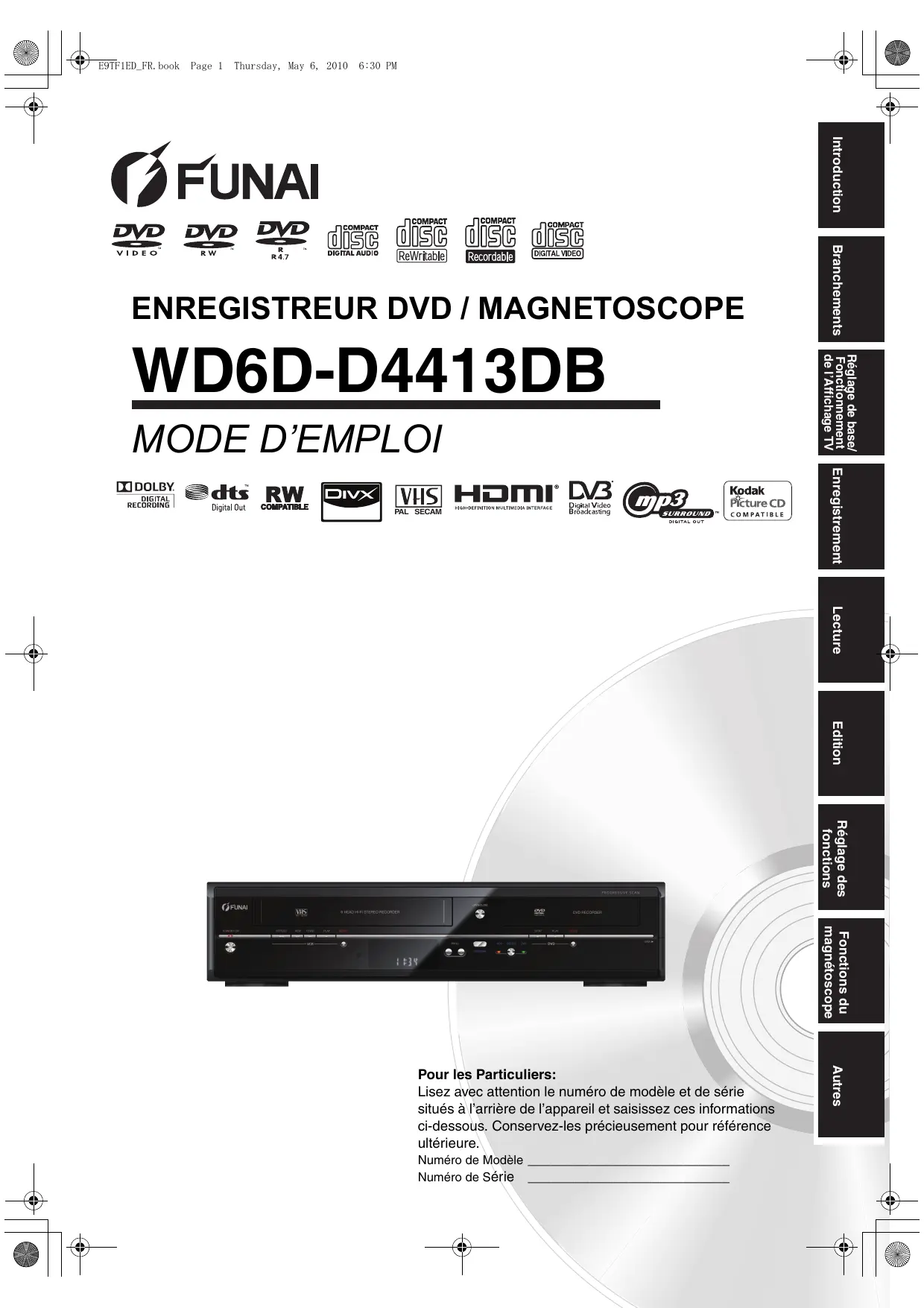
| Type de produit | Lecteur DVD et enregistreur numérique |
| Caractéristiques techniques principales | Lecture de DVD, CD, et enregistrement sur disque dur |
| Alimentation électrique | 220-240 V, 50/60 Hz |
| Dimensions approximatives | 430 mm x 300 mm x 50 mm |
| Poids | 2,5 kg |
| Compatibilités | Compatible avec les formats DVD-R, DVD+R, DVD-RW, DVD+RW, CD-R, CD-RW |
| Type de batterie | Non applicable |
| Tension | 220-240 V |
| Puissance | 30 W |
| Fonctions principales | Enregistrement numérique, lecture de médias, fonction de minuterie |
| Entretien et nettoyage | Nettoyer avec un chiffon doux, ne pas utiliser de produits abrasifs |
| Pièces détachées et réparabilité | Disponibilité limitée des pièces détachées, consulter le service après-vente |
| Sécurité | Ne pas exposer à l'humidité, utiliser uniquement avec l'alimentation fournie |
| Informations générales utiles | Vérifier la compatibilité des disques avant utilisation, garantie de 2 ans |
FOIRE AUX QUESTIONS - WD6D-D4413DB FUNAI
Téléchargez la notice de votre au format PDF gratuitement ! Retrouvez votre notice WD6D-D4413DB - FUNAI et reprennez votre appareil électronique en main. Sur cette page sont publiés tous les documents nécessaires à l'utilisation de votre appareil WD6D-D4413DB de la marque FUNAI.
MODE D'EMPLOI WD6D-D4413DB FUNAI
Lisez avec attention le numéro de modèle et de série situés à l’arrière de l’appareil et saisissez ces informations ci-dessous. Conservez-les précieusement pour référence ultérieure. Numéro de Modèle __________________________ Numéro de Série __________________________
Le symbole de l’éclair dans un triangle
équilatéral est prévu pour alerter l’usage de la présence d’une “tension dangereuse” non isolée à l’intérieur de l’appareil, d’une puissance suffisante pour constituer un risque d’électrocution.
CAUTION RISK OF ELECTRIC SHOCK DO NOT OPEN ATTENTION:
AFIN DE REDUIRE LES RISQUES D’ELECTROCUTION, NE PAS ENLEVER LE COUVERCLE (OU DOS) DE CET APPAREIL. IL NE CONTIENT AUCUNE PIECE REPARABLE PAR L’USAGER. CONFIER LA REPARATION A UN PERSONNEL DE SERVICE QUALIFIE.
Le symbole du point d’exclamation dans un triangle équilatéral est prévu pour avertir l’usager que la documentation accompagnant l’appareil contient des instructions importantes concernant le fonctionnement et l’entretien (réparation) de l’appareil.
Le symbole pour CLASS II (Double Isolation)
La remarque importante est située à l’arrière de l’appareil.
Précautions concernant le laser
2. Les fentes et ouvertures sur les côtés ou le dessous de l’appareil sont prévues pour la ventilation. Pour assurer un fonctionnement stable et protéger l’appareil contre la surchauffe, ces ouvertures ne doivent pas être obstruées ou recouvertes. Evitez l’installation dans un espace clos tel qu’un meuble de bibliothèque, sauf si une ventilation correcte est assurée. 3. Maintenez l’appareil à l’écart des radiateurs et d’autres sources de chaleur. 4. Placez l’appareil en-dehors de tout champ magnétique. 5. N’introduisez aucun objet d’aucune sorte dans les fentes ou les ouvertures du téléviseur pour ne pas risquer de toucher des pièces sous tension électrique ou de court-circuiter des éléments, car cela pourrait déclencher un incendie ou une électrocution. 6. Pour éviter tout risque d’incendie ou de décharge électrique, n’exposez pas cet appareil à des gouttes ou à des éclaboussures, et ne posez pas d’objets contenant des liquides, tels que des vases, sur l’appareil. 7. Ne pas placer l’appareil verticalement. Utilisez cet appareil uniquement en position horizontale (à plat). 8. Avant de faire fonctionner l’appareil, assurez-vous que le mode d’enregistrement programmé est éteint. 9. Ce produit est en mode Standby lorsqu’il est éteint mais que le cordon d’alimentation est branché. L’affichage du panneau avant ne s’allumera pas. Il s’agit de la fonction Économie d’Énergie (ECO) pour mode veille. 10. Ne pas placer d’objet combustible sur l’appareil. (Bougies, par exemple.) 11. Avant de déplacer l’appareil, débranchez-le de la prise de courant alternatif et vérifiez qu’aucun disque ne se trouve à l’intérieur. 12. Déconnectez la fiche secteur pour couper l’alimentation lorsque vous détectez des problèmes ou que vous n’utilisez pas l’appareil. 13. La prise principale doit rester facilement opérationnelle. 14. Lisez le manuel d’instructions pour que l’installation et l’interconnexion entre l’appareil et les systèmes multimédia soient corrects et sûrs. 15. Maintenez une distance de 20 cm autour des ouvertures pour la ventilation de l’appareil.
L’UTILISATION DE COMMANDES OU DE REGLAGES, OU DE TENTATIVES D’AMELIORATION DES PERFORMANCES AUTRES QUE CELLES SPECIFIEES ICI PEUVENT PROVOQUER UNE IRRADIATION.
NE PAS FIXER LE FAISCEAU. EMPLACEMENT: A L’INTERIEUR, PRES DU LECTEUR DE DISQUE.
L’appareil est connecté et sous tension quand le cordon d’alimentation est branché sur un prise de 220-240 V~, 50 Hz -Courant Alternatif. Appuyez sur [STANDBY-ON Q] pour faire fonctionner l’appareil. AVERTISSEMENT: CET APPAREIL CONTIENT DES PIECES SOUS TENSION. N’ENLEVER AUCUNE VIS.
L’utilisation de cette technologie de protection des droits d’auteur doit être autorisée par Macrovision et est conçue seulement pour le foyer et autres usages de visionnement à moins d’une autorisation différente par Macrovision. Le démontage ou le désassemblage sont interdits.
Remarque sur le balayage progressif
Les consommateurs devraient noter que les téléviseurs à haute définition ne sont pas tous entièrement compatibles avec ce produit et peuvent entraîner l’affichage d’artefacts sur l’image. En cas de problèmes d’image lors du balayage progressif de 480 ou 576, il est recommandé que l’utilisateur commute la connexion sur la sortie “définition standard”. Si vous avez des questions concernant la compatibilité des téléviseurs avec cet enregistreur DVD 480p ou 576p, veuillez contacter notre centre de service consommateurs.
Fonctions du magnétoscope
Fabriqué sous licence de Dolby
Laboratories. Le terme Dolby et le sigle double D sont des marques commerciales de Dolby Laboratories.
Réglage des fonctions
Ne pas placer l’appareil sur un meuble qui risque d’être incliné par un enfant ou un adulte qui s’y appuierait, le tirerait ou le fairait tomber. La chute de l’appareil peut provoquer de graves blessures voire la mort.
Avertissements concernant l’humidité de condensation
• Vous pouvez les remettre dans un point de collecte destiné à cet usage ou aux déchets spécifiques. • Renseignez-vous auprès de votre mairie pour de plus amples informations à ce sujet.
• Ne manipulez pas les câbles avec les mains mouillées.
• Ne tirez pas sur le cordon d’alimentation pour le débrancher de la prise de courant alternatif. Débranchez-le par la prise. • Si vous renversez accidentellement de l’eau sur l’appareil, débranchez le cordon d’alimentation immédiatement et amenez votre appareil chez un réparateur agréé.
Les informations suivantes concernent uniquement les états membres de l’union Européenne:
L’ élimination des piles et/ou des accumulateurs Le symbole de la poubelle barrée indique que les batteries et/ou piles doivent être collectées et jetées séparément des autres déchets ménagers. Si une batterie ou une pile contient plus de Plomb (Pb), de Mercure (Hg) et/ou de Cadmium (Cd) que la quantité définie dans la Directive Européenne sur les batteries (2006/66/EC), alors les symboles du Plomb (Pb), de Mercure (Hg) et/ou de Cadmium (Cd) doivent apparaître sous le symbole de la poubelle barrée. En participant la collecte des batteries, vous aiderez à la destruction appropriée des produits et des batteries et vous aiderez ainsi à prévenir les conséquences négatives possibles sur l’environnement et la santé. Pour des informations plus détaillées concernant les programmes de collecte et de recyclage en cours dans votre pays, veuillez contacter votre mairie où le magasin dans lequel Pb, Hg, Cd vous avez acheté ce produit.
Evitez les risques d’électrocution ou d’incendie
de l’Affichage TV Les informations suivantes concernent uniquement les États membres de l’Union européenne:
Ce pictogramme indique que le produit ne doit pas être traité comme déchet ménager. Vous devez veiller à éliminer ce produit correctement afin d’éviter toute atteinte à l’environnement et à la santé humaine. Un traitement ou une mise au rebut inappropriés de ce produit pourraient avoir des conséquences négatives sur l’environnement et la santé humaine. Pour des informations plus détaillées sur le recyclage de ce produit, veuillez contacter l’administration communale ou le service de traitement des déchets ménagers dont vous dépendez, ou le revendeur chez qui vous avez acheté le produit.
Pour une sécurité et des performances optimales:
• Installez l’appareil horizontalement en position stable. • Gardez l’appareil hors de portée d’équipements électroniques, tels qu’un amplificateur, un téléviseur, etc. pour éviter des voiles sur le disque, des dégradations, un incendie ou un dysfonctionnement. • Ne posez rien dessus en contact direct. • Protégez l’appareil de la lumière directe du soleil et éloignez-le de toute source de chaleur intense. Evitez les emplacements poussiéreux ou humides. Evitez les endroits insuffisamment ventilés, afin que la chaleur provoquée par l’appareil puisse se dissiper. N’obstruez pas les fentes de ventilation situées sur les côtés de l’appareil. Evitez les emplacements exposés à de fortes vibrations ou à des champs magnétiques puissants.
Ce produit se compose de matériaux qui peuvent être recyclés et réutilisés s’il est démonté par une société spécialisée.
DTS sont des marques commerciales de DTS, Inc. Product comprend le logiciel. © DTS, Inc. Tous droits réservés. HDMI, le logo HDMI et HighDefinition Multimedia Interface sont des marques commerciales ou des marques de commerce déposées de HDMI Licensing LLC aux EtatsUnis et dans d’autres pays.
DivX®, DivX Certified® et les logos associés sont des marques déposées de DivX, Inc. et sont utilisés sous licence.
est une marque de Eastman Kodak
DVB est une marque déposée du DVB Project
‘MP3 SURROUND’ et le logo associé sont des marques déposées de Thomson S.A.
Remarque : La fourniture de ce produit n’équivaut pas à l’octroi d’une licence et ne donne pas non plus le droit de distribuer le contenu fourni avec de produit pour des systèmes à émission commerciaux (réseau terrestre, satellite, câble et/ou toute autre canal de distribution), des applications de flux continu (par Internet, Intranet et/ou d’autres réseaux) ou d’autres systèmes de distribution (applications audio payantes ou audio à la demande, ou similaires) ou sur des supports physiques (CD, DVD, puces à semi-conducteurs, disques durs, cartes mémoire et similaires). Une licence indépendante est requise pour ce type d’utilisation. Pour plus de détails, rendez-vous sur http://mp3licensing.com.
N’utilisez pas de solvants tels que la benzine, les diluants, les produits d’entretien disponibles dans le commerce, les détergents, les décapants abrasifs ou les antistatiques en aérosol conçus pour des disques analogues.
MANIPULATION DES DISQUES Manipulez les disques de manière à éviter que vos empreintes digitales ou de la poussière adhèrent à leur surface. Rangez toujours les disques dans leur boîtier de protection lorsque vous ne les utilisez pas. REPARATION Si l’appareil tombe en panne, ne tentez pas de le réparer vousmême. Il ne contient aucune pièce réparable par l’utilisateur. Eteignez l’appareil, débranchez le cordon d’alimentation, et contactez votre revendeur ou un centre de réparation agréé. NETTOYAGE DE LA LENTILLE Si l’appareil ne fonctionne pas correctement même après avoir consulté le “Guide de Dépannage” et les chapitres adaptés du Mode d’emploi, il se peut que le phonocapteur optique laser soit sale. Contactez votre revendeur ou un centre de réparation agréé pour sa vérification et son nettoyage. NETTOYAGE AUTOMATIQUE DE LA TÊTE • Nettoie automatiquement les têtes vidéo lorsque vous insérez ou retirez une cassette afin que vous puissiez avoir une image nette. • L’image en lecture peut devenir floue ou même s’arrêter alors que les programmes télévisés sont clairement reçus. Ce problème peut résulter d’une accumulation de saleté sur les têtes vidéo après une longue période d’inactivité ou suite à l’utilisation de cassettes usées ou en location. Si l’image présente des bandes ou un aspect neigeux pendant la lecture, les têtes vidéo doivent peut-être être nettoyées. 1 Allez chez votre détaillant de matériel audio et vidéo et achetez un produit de qualité pour nettoyer les têtes de lecture vidéo VHS. 2 Si ce dispositif de nettoyage des têtes de lecture ne résout pas le problème, veuillez consulter votre détaillant ou un centre habilité de service.
• N’oubliez pas de lire les instructions accompagnant votre dispositif de nettoyage de têtes de lecture vidéo avant usage. • Ne procédez à un nettoyage des têtes de lecture vidéo que si le problème se pose.
• Effacement de la scène d’un titre (disque DVD-RW en mode VR uniquement): [E Page 59] • Edition du nom du titre: [E Page 56] • Combinaison de titres (disque DVD-RW en mode VR uniquement): [E Page 58] • Division de titres (disque DVD-RW en mode VR uniquement): [E Pages 57-58] • Protection de titres (disque DVD-RW en mode VR uniquement): [E Page 57] • Ajout ou suppression immédiate de marqueurs de chapitre (disques DVD-RW en mode vidéo uniquement): [E Page 57] Système de son Stéréo Hi-Fi 72
Réglage de base / Fonctionnement de l’Affichage TV 20
: Réglages uniquement pour le mode DVB “DVB” signifie “Télévision Numérique Terrestre” (TNT).
Réglage des fonctions
Fonctions du magnétoscope Autres
Enregistrer des programmes à copie unique Créer des chapitres à intervalles fixes (chapitre automatique)
Créer des chapitres où vous voulez (marqueur de chapitre)
2. Si les symboles de ces zones ne sont pas inscrits sur le DVD, il sera impossible de le lire avec cet appareil.
Le numéro inscrit à l’intérieur du globe fait référence à la zone régionale.
• À PROPOS DE LA VIDÉO À LA DEMANDE DIVX : Cet appareil DivX Certified® doit être enregistré pour lire les vidéos à la demande (VOD) DivX. Pour générer le code d’enregistrement, consultez la section VOD DivX du menu de configuration de l’appareil. Rendez-vous ensuite sur vod.divx.com avec ce code pour procéder à l’enregistrement et en savoir plus sur la VOD DivX. • DivX Certified® pour lire les vidéos DivX®, incluant les contenus premium. • Les médias contenant des fichiers DivX® avec fonction de lecture DivX® GMC (Global Motion Compensation, ou compensation globale du mouvement), une fonction DivX® supplémentaire, ne peuvent pas être lus sur cet appareil.
Disques non lisibles
Edition • CD super audio - Seul le son sur la couche CD est audible. Le son sur la couche CD super audio haute densité n’est pas audible.
Fonctions du magnétoscope
Systèmes de couleurs
Cet appareil utilise le système PAL. Il est toutefois possible de lire des DVD utilisant d’autres systèmes de couleurs, tels que le système NTSC.
• Cet appareil ne possède pas de modulateur RF.
Signification des noms de boutons employés dans le Mode d’emploi Les instructions contenues dans ce guide s’appliquent principalement à des opérations utilisant la télécommande. Quelques opérations peuvent être effectuées en utilisant les touches du panneau avant.
• Ne mélangez pas des piles de types différents.
• Assurez-vous que les extrémités plus (+) et moins (–) de chaque pile correspondent bien aux indications écrites à l’intérieur du compartiment à piles. • Otez les piles si vous n’avez pas utilisez votre équipement pendant un mois ou plus. • Pour vous débarrasser des piles usagées, veuillez vous conformer aux réglementations en vigueur ou aux instructions concernant la protection de l’environnement qui s’appliquent dans votre pays ou votre région. • Les piles ne doivent pas être rechargées, court-circuitées, chauffées, brûlées ou démontées.
VCR A propos de la télécommande
• Assurez-vous qu’il n’y ait aucun obstacle entre la télécommande et le capteur de celle-ci sur l’appareil. • Utilisez-la à la distance et selon l’angle décrits ici.
• Les opérations faites à partir de la télécommande peuvent ne pas fonctionner si le capteur de la télécommande est exposé à la lumière du soleil ou à une lumière fluorescente.
• Les télécommandes d’appareils différents peuvent créer des interférences. Soyez prudent lorsque vous utilisez, près de l’appareil, des télécommandes destinées à d’autres équipements. • Remplacez les piles lorsque la distance de fonctionnement de la télécommande se réduit.
Quand un disque est inséré dans l’appareil, appuyez sur [DISPLAY] pour faire apparaître l’écran d’affichage. L’écran d’affichage donne des informations sur le contenu enregistré sur le disque.
Informations sur le nom de l’album
Indique un type de titres pour un disque DVDRW en mode VR. Indique un numéro de chaîne, un nom de station (chaîne analogique seulement) ou un mode choisi d’entrée externe. Indique un média, la vitesse d’enregistrement et la durée d’enregistrement possible restante. Indique le numéro du titre actuel ou le nombre total de titres, le numéro de chapitre actuel ou le nombre total de chapitres et la durée écoulée de lecture du titre actuel ou la durée totale du titre. Chaque icône représente:
DVB afin d’afficher les informations relatives à ce programme.
Compteur de cassette
Vitesse d’enregistrement ou de lecture Etat de la cassette actuelle
Date et heure actuelles
Informations relatives au programme suivant Informations relatives au programme en cours
La fenêtre se refermera automatiquement au bout de 4 secondes, sinon appuyez sur [RETURN\BACK] pour quitter.
Pendant l’affichage de la fenêtre, appuyez à nouveau sur [C] pour afficher davantage d’informations. Appuyez sur [RETURN\BACK] pour quitter.
Appuyez sur [RETURN\BACK] pour revenir à l’écran précédent.
Programmer un enregistrement programmé. [E Page 33]
DVD :Apparaît quand l’appareil est en mode de sortie
DVD ou en mode de veille pour un enregistrement sur DVD.
VCR :Apparaît quand l’appareil est en mode de sortie VCR ou en mode de veille pour un enregistrement sur VCR.
Etat actuel de l’appareil
Apparaît lorsque la lecture d’un disque est sur pause. Apparaît pendant la lecture étape par étape. B: Apparaît lors de la lecture d’un disque. F B: Apparaît pendant un bobinage / rembobinage au ralenti. : Apparaît lorsque l’enregistrement programmé ou quand l’enregistrement express (OTR) est réglé et opérationnel. Apparaît quand l’appareil passe en mode de veille ou d’enregistrement de liaison par satellite. Clignote quand l’enregistrement programmé et satellite n’a pas été exécuté en raison d’une erreur. I: Apparaît durant l’enregistrement. Clignote quand l’enregistrement est mis sur pause. : Apparaît quand la cassette vidéo se trouve dans l’appareil.
Apparaît lors du repiquage.
• Numéro du titre / du chapitre / de la piste / du fichier actuellement lus • Temps d’enregistrement / temps de lecture restant • Horloge • Numéro du canal • Temps restant pour l’enregistrement express (OTR) • Résolution vidéo HDMI sélectionnée Le chariot du lecteur est ouvert.
DVD DVD Apparaît lorsque la résolution vidéo HDMI
(480p) est sélectionnée. DVD Un disque est en cours de chargement.
“Sortie Vidéo” doivent se trouver sur “Composant (Progressif)” ou sur “Composant (Entrelacé)”. Se reporter à “B Sortie Vidéo
(Par défaut: SCART(RVB))” aux page 67. • Le raccordement avec le câble en composantes offre une meilleure qualité d’image.
de l’Affichage TV Signal du
Câble • Quand vous changez le réglage “Sortie Vidéo”, (“SCART(RVB)”, “Composant (Entrelacé)” ou “Composant (Progressif)”), reliez la prise correspondante au téléviseur. Si les réglages sont modifiés, par exemple pour passer sur “Composant (Entrelacé)” ou sur “Composant (Progressif)” alors que le câble Péritel est connecté au téléviseur, il est possible qu’un signal vidéo déformé soit émis.
(576p/480p ou en balayage entrelacé à 576i/480i)
• Si votre téléviseur ne possède pas de prise Péritel, utilisez pour le branchement un câble Péritel/RCA. • Reliez directement cet appareil au téléviseur. Si des câbles AV sont reliés à votre magnétoscope, les images risquent d’être déformées en raison du système de protection contre la copie.
• Si votre téléviseur n’est pas compatible avec le balayage progressif, réglez “Sortie Vidéo” sur “Composant (Entrelacé)”.
• Utilisez un adaptateur disponible dans le commerce si les prises d’entrée de vos téléviseurs ou de vos moniteurs possèdent des connecteurs de type BNC. • Seuls les raccordements à composantes et HDMI sont disponibles pour le balayage progressif.
Fonctions du magnétoscope
• Branchez la prise de sortie HDMI de cet appareil sur la prise d’entrée HDMI du téléviseur. Câble HDMI (non fourni) Vers la prise d’entrée
Format de Digital / DTS / l’enregistrement audio du MPEG de cet disque appareil PCM Dolby Digital Si l’appareil raccordé n’est pas compatible avec HDMI BITSTREAM, la partie audio est émise en PCM même si vous avez sélectionné “Flux” dans le réglage “Dolby Digital”. (Voir page 65.) Système de protection du copyright Pour lire les images vidéo numériques d’un DVD par le biais d’une connexion HDMI, il est nécessaire que le lecteur et le périphérique d’affichage (ou un amplificateur AV) supportent tous deux un système de protection du copyright appelé HDCP (système de protection du contenu numérique à large bande passante). HDCP est une technologie de protection contre la copie qui comporte le cryptage des données et l’authentification du périphérique AV connecté. Cet appareil supporte la technologie HDCP. Veuillez lire les instructions de fonctionnement de votre périphérique d’affichage (ou amplificateur AV) pour de plus amples informations. * HDMI: High-Definition Multimedia Interface (interface multimédia haute définition)
• Les signaux audio en provenance du connecteur HDMI (y compris la fréquence d’échantillonnage, le nombre de canaux et la longueur des bits) peuvent être limités par le périphérique connecté. • Parmi les moniteurs qui supportent l’interface HDMI, certains ne supportent pas la sortie audio (par exemple les projecteurs). Dans les connexions avec un périphérique tel que cet appareil, les signaux audio ne sont pas émis à partir du connecteur de sortie HDMI. • Lorsque le connecteur HDMI de cet appareil est branché sur un moniteur compatible DVI-D (compatible HDCP) avec un câble convertisseur HDMI-DVI, les signaux sont émis en RVB numérique. • Si l’équipement n’est pas compatible avec HDMI BITSTREAM, le son DTS ne sera pas reproduit. • Lorsqu’une panne de courant se produit ou lorsque vous débranchez l’appareil, il est possible que quelques problèmes se produisent avec le paramètre HDMI. Veuillez effectuer une vérification et régler de nouveau le paramètre HDMI.
“DTS” sur “ON” dans le menu “Sortie audio”. (Voir pages 6465.)
• Une fois le branchement du décodeur MPEG effectué, réglez “MPEG” sur “Flux” dans le menu “Sortie audio”. (Voir pages 64-65.)
• Réglez “Dolby Digital” et “MPEG” sur “PCM” et “DTS” sur
“OFF” dans le menu “Sortie audio” pour raccord à un baladeur MiniDisque ou un lecteur de bande audionumérique. • Vous pouvez utiliser des prises AUDIO OUT (L\R) pour le branchement de votre système audio.
Fonctions du magnétoscope
Branchement à un baladeur MiniDisque ou à un lecteur de bande audionumérique
Pour contrôler le signal de cet appareil, appuyez sur [DISPLAY] ou éteignez le périphérique externe. (Le signal provenant de cet appareil ne peut être contrôlé que pendant la lecture.) Pour contrôler le signal d’une autre entrée, appuyez sur [DISPLAY], puis sur [INPUT SELECT] pour sélectionner le mode d’entrée externe voulu, puis choisissez le canal d’entrée voulu en utilisant [PROG. G \ H].
Pour obtenir une qualité de son numérique claire, utilisez les prises DIGITAL AUDIO OUT (COAXIAL) pour la connexion à votre équipement de son numérique.
Ce réglage est surtout prévu pour les canaux numériques. Pays France Espagne - Péninsule • Se reporter à “Réglages Nationaux” aux page 23. • Se reporter à “Mise au point automatique (DVB et ANALOGIQUE)” aux page 21. • Se reporter à “Mise au point automatique (ANALOGIQUE)” aux page 21. • Se reporter à “Mise au point automatique (DVB)” aux pages 22-23. • Se reporter à “Horloge” aux page 67. Vous pouvez également personnaliser les chaînes mémorisées dans “Réglages généraux”. Reportez-vous aux pages suivantes pour en savoir plus. • Se reporter à “Mise au point manuelle (ANALOGIQUE)” aux pages 21-22. • Se reporter à “Mise au point manuelle (DVB)” aux page 23. • Se reporter à “Sauter une chaîne préréglée” aux page 22. • Se reporter à “Déplacement” aux page 22.
Choix du format de l’image
Utilisez cette fonction pour régler le format d’image de la source vidéo lorsqu’il est différent de celui du téléviseur pour qu’il corresponde à l’écran de votre téléviseur sans déformer l’image.
En mode stop, appuyez sur [SETUP].
Sélectionnez “Réglages généraux” en utilisant le [K \ L], puis appuyez sur [ENTER\OK].
Seules les chaînes couvertes DVB dans votre zone sont automatiquement balayées et mémorisées.
Mise au point numérique & analogique: Les chaînes analogiques et DVB couvertes dans votre zone sont balayées et mémorisées automatiquement. Mise au point analogique: Seules les chaînes analogiques couvertes dans votre zone sont automatiquement balayées et mémorisées. • Si aucune chaîne n’a été mémorisée, l’écran de confirmation d’antenne s’affiche. Appuyez sur [ENTER\OK] pour lancer le balayage automatique ou appuyez sur [RETURN\BACK] pour annuler les paramètres initiaux.
Mise au point manuelle
En mode stop, appuyez sur [SETUP].
Sélectionnez “Réglages généraux” en utilisant le [K \ L], puis appuyez sur [ENTER\OK]. Le menu du “Réglages généraux” apparaît.
Sélectionnez “Canal” en utilisant le [K \ L], puis appuyez sur [ENTER\OK].
Vous ne pouvez sélectionner que les chaînes mémorisées dans cet appareil en utilisant [PROG. G \ H].
Annulation de la mise au point automatique
Appuyez sur [SETUP] pendant le balayage des chaînes.
• Le nombre de chaînes de télévision que vous pouvez capter dépend de votre région. • Si la mise au point automatique est annulée en cours de balayage, certaines chaînes non encore réglées risquent de ne pas être reçues. • Lorsque le réglage “Pays” est placé sur “France”, le tri des chaînes de télévision de 1 à 6 sera effectué automatiquement de la manière suivante. 1: TF1 4: CANAL+
Appuyez sur [SETUP] pendant le balayage des chaînes.
2 Sélectionnez “Réglage du canal analogique” en utilisant le [K \ L], puis appuyez sur [ENTER\OK]. Sélectionnez “Mise au point manuelle” en utilisant le [K \ L], puis appuyez sur [ENTER\OK]. Sélectionnez “Position” en utilisant le [K \ L], puis appuyez sur [1].
Fonctions du magnétoscope
Vous ne pouvez sélectionner que les chaînes mémorisées dans cet appareil en utilisant [PROG. G \ H].
ANALOG Vous pouvez prérégler une chaîne analogique manuellement et de manière individuelle.
Réglage des fonctions
Mise au point manuelle (ANALOGIQUE)
Attendez quelques minutes jusqu’à la mémorisation de toutes les chaînes.
• Sélectionnez “4:3 Pan & Scan” pour obtenir une hauteur maximale de l’image, avec les côtés rognés.
Si vous possédez un téléviseur grand écran: • Sélectionnez “16:9 Wide”.
• Vous pouvez choisir le numéro de chaîne de votre choix en utilisant [les Touches numérotées]. Reportez-vous au Tableau des Chaînes suivant et appuyez sur trois numéros pour sélectionner le numéro de la chaîne. (pour sélectionner la chaîne 4, appuyez d’abord sur [0] puis sur [0] et [4]. Ou bien appuyez sur [4]. “– – 4” apparaît. Patientez 2 secondes.) • Si la chaîne souhaitée est détectée, appuyez sur [0]. [L (SECAM-L)] Tableau des Chaînes Indication CH Chaîne télévisuelle 1 – 10 • Si “Sauter” est réglé sur “ON”, sélectionnez “Sauter” en utilisant le [K \ L], puis appuyez sur [1]. Sélectionnez “OFF” en utilisant le [K \ L], puis appuyez sur [0]. • Pour mémoriser une autre chaîne, répétez les étapes 5 à 10.
11 Appuyez sur [SETUP] pour sortir.
FR En mode stop, appuyez sur [SETUP].
Sélectionnez “Réglages généraux” en utilisant le [K \ L], puis appuyez sur [ENTER\OK]. Sélectionnez “Canal” en utilisant le [K \ L], puis appuyez sur [ENTER\OK]. Sélectionnez “Réglage du canal analogique” en utilisant le [K \ L], puis appuyez sur [ENTER\OK]. Sélectionnez “Déplacement” en utilisant le [K \ L], puis appuyez sur [ENTER\OK]. Sélectionnez le numéro de position de la chaîne que vous souhaitez changer au moyen de [K \ L], puis appuyez sur [ENTER\OK]. Vous pouvez choisir un numéro de chaîne quand “– – –” apparaît à côté du numéro, car “Sauter” est réglé sur “ON” pour le numéro de cette chaîne.
Appuyez sur [SETUP] pour sortir.
Mise au point automatique (DVB)
DVB Vous pouvez programmer le syntoniseur de manière à ne détecter que les chaînes DVB que vous pouvez recevoir dans votre zone.
2 [les Touches numérotées] ou [K \ L], puis appuyez sur [0]. Sélectionnez “Sauter” en utilisant le [K \ L], puis appuyez sur [1]. Sélectionnez “ON” en utilisant le [K \ L], puis appuyez sur [0]. • Pour sauter une autre chaîne, répétez les étapes 2 à 5. Appuyez sur [SETUP] pour sortir.
En mode stop, appuyez sur [SETUP].
Sélectionnez “Réglages généraux” en utilisant le [K \ L], puis appuyez sur [ENTER\OK]. Sélectionnez “Canal” en utilisant le [K \ L], puis appuyez sur [ENTER\OK]. Sélectionnez “Réglage du canal DVB” en utilisant le [K \ L], puis appuyez sur [ENTER\OK].
Les canaux numériques ne pourront pas être reçus correctement pour les pays qui ne sont pas cités plus haut.
Dans ce cas, sélectionnez “Autre”.
Appuyez sur [SETUP] pour sortir.
Sélectionnez “Pays” en utilisant le [K \ L], puis appuyez sur [ENTER\OK]. Sélectionnez le pays de votre choix en utilisant [K \ L], puis appuyez sur [ENTER\OK].
Fonctionnement Informations sur le signal
N° Chaîne TV Réglages Nationaux
Si vous ne parvenez pas à obtenir un “nom de station” pour la chaîne analogique, c’est qu’elle n’est pas indiquée par un numéro de chaîne. FR
• Lorsque “Auto” est sélectionné, l’appareil recherche les chaînes qui n’ont pas été enregistrées dans la mémoire des chaînes.
Sélectionner une chaîne
Réglage des fonctions
Sélectionnez le numéro de position que vous désirez en utilisant le [K \ L], puis appuyez sur [ENTER\OK].
Les opérations suivantes sont disponibles pendant l’affichage des chaînes TV par le biais du syntoniseur de cet appareil.
Sélectionnez “Éditer les chaînes” en utilisant le
[K \ L], puis appuyez sur [ENTER\OK]. • Le menu du “Éditer les chaînes” apparaît.
Mode audio pendant la réception d’émissions bilingues analogiques:
• Le menu du “Sélection rapide” apparaît. Sélection rapide Grouper: Tout N° 2 3 4 Appuyez sur [RETURN\BACK] pour sortir.
DVB Avec le menu “Éditer les chaînes“, vous pouvez trier toutes les chaînes DVB mémorisées en listes de groupe (“Sélection rapide”) ou définir les limitations des téléspectateurs
(“Contrôle adulte”), etc.
Noms de la chaîne Réglage des chaînes 1 à 8: Nombre de listes de groupes préférées : Omettre des chaînes : Verrrouillage parental : Supprimer des chaînes 4 Informations sur la chaîne 5 Guide de fonctionnement Appuyez sur [RETURN\BACK] pour sortir.
• Pour définir le code NIP, reportez-vous à “A Contrôle adulte (Par défaut: OFF)” aux page 69.
Réglage des fonctions
• “ ” s’affiche.
• Appuyez sur [JAUNE] pour annuler. “
Sélectionnez la chaîne que vous souhaitez remplacer en utilisant [K \ L], puis appuyez sur [ENTER\OK].
• La chaîne sera alors remplacée.
Fonctions du magnétoscope
• Vous devez d’abord définir le code NIP pour activer “Contrôle adulte” dans “Réglages DVB”. Après avoir réglé un code NIP, il est nécessaire de mettre l’appareil hors, puis sous tension pour activer le réglage.
DVB Vous pouvez modifier le nom des chaînes DVB comme vous le souhaitez.
• L’écran d’affichage du nom apparaîtra alors. A to Z @_ @$# les ABC DEF Éditer chaînes 3 1 Le service DVB Teletext comprend le journal TV, la météo et les sous-titres.
Appuyez sur [TEXT] pour afficher l’écran du télétexte.
• Le télétexte pour la chaîne TV que vous avez sélectionnée s’affiche.
3 • Appuyez sur [ROUGE] pour sélectionner l’alphabet ou les chiffres. • Appuyez sur [VERT] pour sélectionner majuscules ou minuscules. • Appuyez sur le [JAUNE] pour déplacer la lettre sur le curseur vers la droite. • Appuyez sur [BLEU] pour supprimer la lettre sur le curseur, puis déplacez le curseur vers la gauche.
5 Informations sur le signal 5
DVB”. Se reporter à “C Langue” aux page 69.
• Appuyez sur [VERT] pour afficher des “Modo hebdomadaire”.
• Appuyez sur [E \ D] pour avancer ou reculer au jour suivant ou précédent. • Appuyez sur [C] pour afficher des “Service d’information”.
• EPG ne peut pas s’afficher pendant la lecture.
FR Vidéo. Les modes VR et Vidéo sont disponibles pour des disques DVD-RW, tandis que seul le mode Vidéo est disponible pour les disques DVD-R. Le mode Vidéo utilise le même format d’enregistrement que celui employé pour les DVD-Vidéos pré-enregistrés que vous pouvez acheter dans le commerce. Vous pouvez donc lire des disques enregistrés dans ce format dans la plupart des lecteurs DVD. Vous devrez finaliser de tels disques (voir page 41) avant de pouvoir les lire sur d’autres lecteurs DVD. S’ils ne sont pas finalisés, vous pourrez enregistrer d’autres données ou éditer des disques enregistrés dans le mode Vidéo avec cet appareil. Le mode VR (Enregistrement Vidéo) est le format de base d’enregistrement pour les disques DVD-RW. Le mode VR offre des fonctions avancées d’édition et vous pouvez enregistrer et éditer le matériel plusieurs fois, toutefois, il ne peut être lu que sur une unité compatible avec le mode VR. La finalisation est recommandée avant de les lire sur un autre appareil.
Vous ne pouvez pas enregistrer des vidéos protégées contre la copie avec cet appareil. Les vidéos protégées contre la copie comprennent les DVD-Vidéos et certains programmes diffusés par le satellite.
Si des produits protégés contre la copie sont détectés, l’enregistrement se mettra automatiquement sur pause ou sur arrêt, et un message d’erreur apparaîtra à l’écran. Vous pouvez seulement enregistrer des vidéos “copiables qu’une seule fois” en utilisant un disque DVD-RW en mode VR en conformité avec la Protection du Contenu de Supports Enregistrables (CPRM). Lors de l’enregistrement d’un programme télévisé ou provenant d’une entrée externe, vous pouvez afficher à l’écran les informations sur la protection contre la copie. La CPRM est un système de protection contre la copie utilisant le cryptage visant à protéger les programmes diffusés “copiables qu’une seule fois”. Cet appareil est compatible CPRM, ce qui signifie que vous pouvez enregistrer des programmes copiables une seule fois, mais que vous ne serez pas autorisé à faire une copie de ces enregistrements. Les enregistrements CPRM ne peuvent être lus que sur des lecteurs DVD explicitement compatibles avec les réglementations de la CPRM.
Informations sur la réglementation de la copie
Certains programmes diffusés par le satellite possèdent des informations dont la copie est protégée. Si vous souhaitez les enregistrer, vérifiez les autorisations suivantes. Type de média / de format
VR DVD-RW Vitesse d’enregistrement
• Si vous enregistrez un disque en utilisant un ordinateur, et même s’il a été enregistré à un format compatible, il est possible qu’il ne puisse pas être lu ou repiqué à cause des paramètres spécifiques au logiciel utilisé pour créer le disque. (Consultez votre éditeur de logiciels pour plus d’informations.) • Les disques enregistrés en mode Vidéo sur cet appareil ne peuvent pas mémoriser d’autres informations en utilisant d’autres enregistreurs DVD. • Etant donné que l’enregistrement est effectué en utilisant la méthode à débit binaire variable (VBR), le temps effectif restant pour l’enregistrement risque d’être un peu moins long que celui qui s’affiche à l’écran. Cela dépend de l’image que vous enregistrez.
DVD-R DVD-RW Mode Vidéo
999 chapitres pour chaque Playlist et Original
99 titres par disque 99 chapitres par titre
Edition Réglage des fonctions Fonctions du magnétoscope Autres
Sélectionnez “Format” en utilisant le [K \ L], puis appuyez sur [ENTER\OK]. Sélectionnez “Mode Format” en utilisant le [K \ L], puis appuyez sur [ENTER\OK]. Sélectionnez “Mode Vidéo” ou “Mode VR” en utilisant le [K \ L], puis appuyez sur [ENTER\OK].
Sélectionnez “Enregistrement” en utilisant le [K \ L], puis appuyez sur [ENTER\OK]. Sélectionnez “Chapitre automatique” en utilisant le [K \ L], puis appuyez sur [ENTER\OK]. Si vous souhaitez désactiver le “Chapitre automatique”, sélectionnez “OFF” en utilisant le [K \ L], puis appuyez sur [ENTER\OK].
Le formatage commence.
• Vous ne pouvez pas mélanger deux formats sur un disque DVD-RW. • Lorsque vous insérez un disque qui a déjà été formaté, le format d’enregistrement ne sera pas modifié uniquement si vous sélectionnez un autre format dans le menu “Réglage”. Pour reformater un disque (changer le type de format du disque), reportez-vous à “Reformatage manuel d’un disque” aux page 30.
Réglage de la proportion de télévision pour l’enregistrement en mode Vidéo
DVD-RW DVD-R Vous pouvez régler une proportion de télévision pour l’enregistrement en mode Vidéo.
écart de 2 minutes par rapport à l’option de temps que vous avez sélectionné.
• Pendant l’enregistrement, aucun autre marqueur de chapitre ne sera ajouté lorsque le nombre maximal de chapitres aura été atteint.
Reformatage manuel d’un disque
• Assurez-vous que le format d’enregistrement est réglé sur le mode souhaité. (reportez-vous aux étapes 1 à 6 dans “Choix du format d’enregistrement pour un disque DVD-RW vierge” aux page 30.)
Une fenêtre pop-up s’affiche et vous invite à confirmer.
[AUDIO]. Chaque mode est indiqué sur le téléviseur. Lorsque vous enregistrez une chaîne DVB, seul le canal du son émis sera enregistré.
• Si vous enregistrez sur un disque en mode VR, les deux modes “Pral.” et “Sous” seront enregistrés, sans tenir compte de vos réglages. Quand vous lirez quelque chose, vous pourrez choisir entre un format audio et une combinaison des deux formats audio pour le son audio de lecture.
Enregistrement avec sélection audio (1H)
• Si vous sélectionnez “Bilingue”:
Le son audio sera enregistré en mode “audio bilingues”. (Voir “Réglage de l’enregistrement audio bilingue” aux page 31 pour en savoir plus.)
• “PCM” est l’acronyme de Pulse Code Modulation. II transforme un son analogique en son numérique sans avoir
à compresser les données audio. • Lorsque la vitesse d’enregistrement est réglée sur autre chose que sur 1H, l’appareil enregistrera automatiquement le son audio “Dolby Digital” même si vous avez sélectionné “PCM”.
Fonctions du magnétoscope
[K \ L], puis appuyez sur [ENTER\OK].
Sélectionnez “Entrée audio extér.” en utilisant le [K \ L], puis appuyez sur [ENTER\OK]. Sélectionnez “Stéréo” ou “Bilingue” en utilisant le [K \ L], puis appuyez sur [ENTER\OK].
[K \ L], puis appuyez sur [ENTER\OK]. Sélectionnez “Sél. enreg. audio (1H)” en utilisant le [K \ L], puis appuyez sur [ENTER\OK]. Sélectionnez “PCM” ou “Dolby Digital” en utilisant le [K \ L], puis appuyez sur [ENTER\OK].
[K \ L], puis appuyez sur [ENTER\OK]. Sélectionnez “Enr. audio bilingue” en utilisant le [K \ L], puis appuyez sur [ENTER\OK]. Sélectionnez “Pral.” ou “Sous” en utilisant le [K \ L], puis appuyez sur [ENTER\OK].
4 Sélectionnez “Demarrage” en utilisant le [K \ L], puis appuyez sur [ENTER\OK].
3 Tracé du chariot du lecteur
Pour mettre l’enregistrement sur pause, appuyez sur [PAUSE F]. Appuyez de nouveau sur [PAUSE F] ou sur [REC] pour redémarrer l’enregistrement.
Enregistrement Express (OTR):
Cette fonction permet de régler simplement le temps d’enregistrement par tranches de 30 minutes. Vérifiez que le disque sur lequel vous allez enregistrer contient assez d’espace libre pour la durée que vous aurez réglée. (Voir page 70 pour enregistrement VCR.)
Appuyez sur [REC] plusieurs fois de suite jusqu’à ce que la durée d’enregistrement voulue (de 30 minutes à 8 heures) apparaisse à l’écran du téléviseur.
L’enregistrement express débute.
• Si l’horloge n’est pas réglée, la date et l’heure des noms des titres sera 01/01/10 et 00:00.
• Vous ne pouvez pas changer la vitesse d’enregistrement si vous êtes en mode REC ou pause REC. • Même si l’émission que vous enregistrez est enregistrée sur un système SECAM, cet appareil la convertira automatiquement sur le système PAL pendant l’enregistrement. • 99 titres au maximum peuvent être enregistrés sur des disques DVD-RW/-R. • Vous pouvez lire un titre sur un composant tout en faisant un enregistrement sur un autre composant. Pour ce faire, sélectionnez simplement le composant (DVD ou VCR) que vous souhaitez utiliser pour la lecture en appuyant sur le bouton [DVD] ou [VCR] pendant l’enregistrement sur le DVD / VCR. Puis suivez la procédure normale pour la lecture. • L’enregistrement NTSC est interdit avec cet appareil. • Le temps d’enregistrement restant apparaîtra à l’écran du téléviseur pendant l’enregistrement express. Appuyez sur [DISPLAY] pour le faire apparaître à l’écran du téléviseur. • Le temps d’enregistrement restant apparaîtra sur le panneau avant pendant l’enregistrement express. • Contrairement à l’enregistrement programmé, vous pouvez, pendant l’enregistrement express, effectuer les opérations suivantes. - Mettez l’appareil hors tension. (L’enregistrement express sera annulé.) - Utilisez [REC] ou [STOP C] sur la télécommande. • Vous ne pouvez pas utiliser la fonction pause pendant l’enregistrement express. • L’appareil s’éteindra automatiquement dans les conditions suivantes: - S’il n’y a plus d’espace libre sur le disque. - Si une panne de courant se produit. • Si l’enregistrement express du DVD est terminé pendant la lecture ou l’enregistrement du magnétoscope, le DVD sera mis en mode stop et le magnétoscope continuera à fonctionner dans le mode actuel. • Quand l’enregistrement express sera terminé et que l’alimentation sera coupée, l’appareil passera automatiquement en mode de veille programmée, si cette fonction a été précédemment réglée. Appuyez sur [TIMER SET] pour annuler le mode de veille programmée et utiliser l’appareil de manière continue.
Sélectionnez “VPS/PDC” sur “ON” ou “OFF” en utilisant [K \ L].
Se reporter à “Système VPS (Système de Synchronisation des Enregistrements) / PDC (Système d’Enregistrement Automatique de Programmes)” aux page 34. • Lorsqu’une chaîne DVB est sélectionnée, “STTL” sera affiché à la place de “VPS/PDC”. • Le système VPS/PDC n’est pas disponible pour la programmation en différé “Quot.” et “LU-VE”.
10 Appuyez sur [ENTER\OK] une fois que toutes les informations requises ont été entrées.
Les réglages de votre programme sont mémorisés. • Pour programmer un autre programme, répétez les étapes 2 à 10. • Pour sortir, appuyez sur [TIMER PROG.]. • Si 2 programmes ou plus se superposent, “Chevauchement Enr. par Minuterie” apparaît et le programme écrasé apparaît en bleu. Pour corriger la programmation différée, consultez “Vérification, annulation ou correction des informations sur les enregistrements programmés” aux page 34.
11 Appuyez sur [TIMER SET] pour définir un
Entrez l’heure de début et de fin en utilisant le [K \ L], puis appuyez sur le [1]. Sélectionnez le mode numérique (DVB) / analogique (ATV) ou d’entrée externe (AV1/AV2) au moyen de [K \ L], puis appuyez sur [1]. Choisissez le numéro de la chaîne à enregistrer en utilisant le [K \ L], puis appuyez sur le [1]. Sélectionnez le composant d’enregistrement (“DVD” ou “VCR”) en utilisant le [K \ L], puis appuyez sur le [1]. Sélectionnez la vitesse d’enregistrement en utilisant [K \ L], puis appuyez sur [1].
“Programm. par minuterie”.
• Si un enregistrement simple ou express est en cours sur un composant (par ex., magnétoscope) et que l’enregistrement programmé est défini pour l’autre composant (par ex., DVD) est sur le point de commencer, l’appareil passera automatiquement à la chaîne programmée pour l’enregistrement programmé 2 minutes avant l’heure de début programmée et l’enregistrement en cours (pour le magnétoscope) sera annulé A MOINS QUE leurs chaînes d’enregistrement soient les mêmes. Si les chaînes d’enregistrement sont les mêmes, l’enregistrement programmé commencera sans annuler l’enregistrement en cours. Dans ce cas, l’enregistrement de cette chaîne s’effectuera à fois sur le DVD et le magnétoscope. • Annulez le mode veille programmé en appuyant sur [TIMER SET] pour utiliser le composant actuellement en mode veille programmé. A la fin de ce processus, appuyez sur [TIMER SET] pour repasser en mode de veille programmée. • En mode de veille programmée, vous pouvez allumer l’alimentation et utiliser le composant (magnétoscope ou DVD) qui n’est pas actuellement programmé par minuterie.
Système VPS (Système de
Synchronisation des Enregistrements) / PDC (Système d’Enregistrement Automatique de Programmes) Le Système de Synchronisation des Enregistrements (VPS) ou le Système de Synchronisation des Enregistrements (PDC) garantit que les programmes télévisés que vous avez choisi pour enregistrement programmé sont exactement enregistrés du début à la fin même si le temps réel de diffusion est différent du temps programmé suite à un retard ou à une extension de la durée du programme. En outre, si un programme est interrompu, l’enregistrement sera aussi interrompu automatiquement puis reprendra lorsque le programme redémarrera. Si le signal VPS/PDC est perdu en raison d’un signal d’émission faible, ou si une station d’émission ne transmet pas de signal VPS/ PDC régulier, l’enregistrement par minuterie s’effectuera en mode normal (sans le système VPS/PDC) même s’il a été programmé pour utiliser le système VPS/PDC. Si l’heure de début de la minuterie de l’enregistrement programmé avec le système VPS/ PDC est comprise entre 0h00 et 3h59 d’un jour donné, la fonction VPS/PDC fonctionnera à partir de 20h00 du jour précédent jusqu’à 4h00 du jour suivant. Si l’heure de début de la minuterie de l’enregistrement programmé avec le système VPS/PDC est comprise entre 4h00 et 23h59 d’un jour donné, la fonction VPS/ PDC fonctionnera à partir de 0h00 du jour précédent jusqu’à 4h00 du jour suivant. En d’autres termes, si le programme pertinent est diffusé pendant ce laps de temps, il sera enregistré correctement. Si la minuterie n’a pas été programmée correctement, le réglage incorrect de celle-ci restera valable à moins que vous ne l’effaciez. Pour annuler un réglage incorrect de la minuterie, reportez-vous à “Vérification, annulation ou correction des informations sur les enregistrements programmés” aux page 34.
• Cette fonction n’est disponible que pour les chaînes analogiques.
Vérification, annulation ou correction des informations sur les enregistrements programmés
1) Sélectionnez le programme que vous souhaitez effacer en utilisant [K \ L], puis appuyez sur [ENTER\OK]. 2) Sélectionnez “Supprimer” en utilisant le [K \ L], puis appuyez sur [ENTER\OK]. La fenêtre de confirmation s’affiche. 3) Sélectionnez “Oui” en utilisant le [K \ L], puis appuyez sur [ENTER\OK]. B) Pour corriger la programmation en différé: 1) Sélectionnez le programme que vous souhaitez corriger en utilisant [K \ L], puis appuyez sur [ENTER\OK]. 2) Sélectionnez “Changement de programme” en utilisant le [K \ L], puis appuyez sur [ENTER\OK]. 3) Corrigez la programmation en différé en utilisant [K \ L \ 0 \ 1], puis appuyez sur [ENTER\OK].
Pour vérifier l’enregistrement programmé qui est en cours Appuyez sur [TIMER PROG.].
• Si un enregistrement programmé est en cours, ce programmé sera indiqué en rouge. Dans ce cas, vous ne pouvez sélectionner aucun autre programme. • Si vous vérifiez la programmation prédéfinie en cours en appuyant sur [TIMER PROG.] pendant que vous faites fonctionner le composant (DVD ou magnétoscope) qui n’est pas actuellement utilisé pour l’enregistrement programmé, le programme ne sera pas surligné. Dans ce cas, vous ne pouvez sélectionner d’autres programmes.
Arrêter l’enregistrement programmé qui est en cours
Sur le panneau avant: Appuyez sur [STOP C]. Sur la télécommande: 1 Appuyez sur [STOP C]. 2 Sélectionnez “Oui” en utilisant le [K \ L], puis appuyez sur [ENTER\OK].
Si l’enregistrement programmé ne s’est pas terminé correctement
Le numéro de l’erreur apparaîtra dans la liste des “Programm. par minuterie”. Programm. par minuterie
Date Fonctions du magnétoscope
Remarques concernant l’enregistrement de DVD
• Si l’enregistrement programmé de deux programmes se chevauchent, ou que l’heure de fin d’un programme et que l’heure de début d’un autre sont les mêmes, les 2 premières minutes (au maximum) du programme suivant seront coupées.
Réglage des fonctions
• S’il n’y aucune cassette ou qu’il y a une cassette avec une languette de protection dans le compartiment à cassettes, le VCR sur l’écran du panneau avant clignotera et l’enregistrement programmé n’aura pas lieu. Insérez une cassette enregistrable. • Après la fin de tous les enregistrements progranmmés, si vous désirez lire ou éjecter le disque enregistré, appuyez sur [TIMER SET], puis sur [PLAY B] ou [OPEN\CLOSE EJECT A]. • L’enregistrement programmé ne peut avoir lieu sur le DVD et le magnétoscope simultanément. Si vous avez défini deux programmations ayant la même chaîne et heure à la fois sur le DVD et le magnétoscope, la programmation ayant la priorité sera enregistrée. • Vous ne pouvez effectuer aucune action sur le DVD durant l’enregistrement programmé sur le DVD. • Vous ne pouvez effectuer aucune action sur le magnétosope durant l’enregistrement programmé sur le magnétoscope. • Il est impossible de programmer un enregistrement dont la durée est de plus de 12 heures. • Si 2 programmes ou plus se superposent, “Chevauchement Enr. par Minuterie” apparaît et le programme écrasé apparaît en bleu. Pour corriger la programmation différée, consultez “Vérification, annulation ou correction des informations sur les enregistrements programmés” aux page 34. • Si l’horaire de début est fixé plus tôt et que celui de fin est fixé plus tard que l’heure en cours, l’enregistrement débutera immédiatement dès que vous appuierez sur [TIMER SET]. • Si la cassette vidéo se termine pendant l’enregistrement programmé, l’appareil s’arrêtera automatiquement, éjectera la cassette vidéo et s’éteindra. Pour continuer l’enregistrement, insérez une cassette enregistrable.
Si l’heure de début est la même:
• L’enregistrement programmé défini en premier (PROG. 1) a la priorité.
E45 Reproduction du programme interdite
Réglage de priorités lors de chevauchements
L’appareil enregistre des programmes en fonction de leur priorité, quand des enregistrements programmés se chevauchent.
Les numéros des erreurs correspondent aux problèmes suivants:
électronique des programmes)” aux page 27.
[Préparation du syntoniseur externe] • Le syntoniseur externe doit être équipé d’une fonction de programmation quelconque. En utilisant la fonction de programmation du syntoniseur, réglez-le de façon à ce qu’il s’allume à l’heure à laquelle vous souhaitez débuter l’enregistrement, et qu’il s’éteigne à l’heure à laquelle vous voulez qu’il se termine. (Reportez-vous au manuel du syntoniseur pour savoir comment régler la minuterie.) • Assurez-vous de bien éteindre le syntoniseur externe après avoir terminé les réglages.
Pendant l’affichage d’un programme DVB, appuyez sur [GUIDE].
La liste des programmes DVB s’affiche. par ex.) Mode quotidien EPG [Mode quotidien] [STOP C] sur le panneau avant ou si vous appuyez sur [STOP C] sur la télécommande, puis sélectionnez “Oui” avec [K \ L] et appuyez sur [ENTER\OK]. • Si “Réglage autom. horloge” est placé sur “OFF”, “Enregistrement Programmé (EPG)” peut ne pas être exécuté. • Si vous sélectionnez un programme en cours de diffusion, “Regarder” est indiqué en regard de OK . Appuyez sur [ENTER\OK] pour regarder le programme sélectionné. • Si vous sélectionnez un programme pas encore diffusé, “Prog.” est indiqué en regard de OK . Appuyez sur [ENTER\OK] pour régler “Enregistrement Programmé”.
DVD Pour annuler la fonction de liaison par satellite alors qu’il est en mode de veille:
Appuyez sur [TIMER SET] ou sur [SAT.LINK] pour allumer l’appareil. Pour annuler la fonction de liaison par satellite alors qu’il est en mode de veille: Sur le panneau avant Appuyez sur [STOP C]. Sur la télécommande 1 Appuyez sur [STOP C]. 2 Sélectionnez “Oui” en utilisant le [K \ L], puis appuyez sur [ENTER\OK].
• L’image enregistrée sera déformée si le signal de protection contre la copie est détecté pendant l’enregistrement programmé en liaison par satellite.
• Les exemples ci-dessous illustrent ce qui se produit lorsqu’un enregistrement programmé normal et qu’un enregistrement programmé en liaison par satellite se chevauchent.
Réglages généraux
Pour enregistrer sur le disque :
[OPEN\CLOSE EJECT A] pour fermer le chariot du lecteur.
Pour une cassette vidéo :
Appuyez sur [STOP\EJECT C A] de l’appareil pour arrêter l’enregistrement.
• Pour contrôler le signal de cet appareil, appuyez sur [DISPLAY] ou éteignez le périphérique externe. (Le signal provenant de cet appareil ne peut être contrôlé que pendant la lecture.) Pour contrôler le signal d’une autre entrée, appuyez sur [DISPLAY], puis sur [INPUT SELECT] pour sélectionner le mode d’entrée externe voulu, puis choisissez le canal d’entrée voulu en utilisant [PROG. G \ H].
Les instructions suivantes s’appliquent aux opérations utilisant la télécommande de cet appareil.
- Sélectionnez “DVD” pour commander cet appareil avec la télécommande de cet appareil. - Sélectionnez “DVC” pour commander votre DVC avec la télécommande de cet appareil.
- Sélectionnez “Mixage” pour repiquer les sons stereo1 et stereo2.
Guide sur la DV et les écrans d’affichage
Informations Concernant le Repiquage DV Cette fonction vous aide à repiquer facilement le contenu du DVC (caméscope numérique) vers DVD ou VCR. (Voir page 71 pour Repiquage DVC vers VCR.) Vous pouvez contrôler les opérations de base du DVC à partir de la télécommande de cet appareil si le DVC est en mode vidéo.
Le DVC est en mode lecture. Le DVC est en mode pause.
Lorsque “Commande” est mis en évidence, appuyez sur [ENTER\OK] pour afficher les périphériques qu’il est possible de contrôler avec la télécommande de cet appareil.
Sélectionnez “DVC” en utilisant le [K \ L], puis appuyez sur [ENTER\OK].
par ex.) repiquage DVC vers DVD T Le DVC est en avance rapide.
(plus rapide que ci-dessus)
(plus rapide que ci-dessus)
DVD 2H Le DVC est en avance rapide. (en mode stop)
Vous pouvez maintenant faire fonctionner votre DVC avec la télécommande de cet appareil.
Le DVC est en retour arrière rapide. (plus rapide que ci-dessus) Le DVC est en lecture arrière lente. Le DVC effectue en enregistrement.
Appuyez sur [PLAY B] pour commencer la lecture sur le DVC, et recherchez le point à partir duquel vous souhaitez commencer le repiquage.
Appuyez sur [STOP C] lorsque vous arrivez au point de départ voulu. Sélectionnez “Début enrg” en utilisant le [K \ L], puis appuyez sur [ENTER\OK]. Le repiquage va commencer.
Pour arrêter le repiquage:
Repiquage DVC vers DVD Remarque
• Assurez-vous que le DVC est en mode vidéo.
• La cassette se rembobinera pendant quelques secondes lorsque vous appuierez sur [ENTER\OK] à l’étape 6 de sorte que le repiquage commencera exactement là où vous appuyez sur [PAUSE F] au lieu [STOP C] à l’étape 5.
• L’appareil n’envoie pas signal de sortie vers le DVC. • Pour un fonctionnement correct, connectez le DVC directement sur l’appareil. Ne reliez pas cet appareil au DVC par l’intermédiaire d’un autre appareil. • Ne connectez pas plus d’un DVC. • Cet appareil ne peut accepter que les DVC. Les autres appareils DV tels que les boîtiers câble ou satellite ou les enregistreurs D-VHS ne peuvent pas être reconnus. • Si aucun signal vidéo n’est détecté en provenance du DVC pendant le repiquage du DVC vers le DVD, l’enregistrement sera mis en pause et “I” clignotera sur l’écran du téléviseur. L’enregistrement reprendra lorsque l’appareil détectera de nouveau le signal vidéo. • Lorsque le DVC est en mode caméra, reportez-vous à “Guide sur la DV et les écrans d’affichage” aux page 38. • La date et l’heure et les données mémoire de la cassette ne seront pas enregistrées. • Les images avec un signal de protection contre la copie ne peuvent pas être enregistrées. • Un connecteur DV est un connecteur qui peut utiliser le mode de transmission conformément aux normes IEEE 1394 appelées “Fire Wire”. Il sert d’interface pour relier l’ordinateur et des périphériques tels que “i.LINK” (marque déposée de SONY). Il permet le repiquage numérique entre des périphériques DV avec une dégradation minime.
DVC pour de plus amples informations.
Le DVC est en retour arrière rapide.
(plus rapide que ci-dessus)
Le DVC est en retour arrière rapide.
• Cet appareil arrêtera automatiquement la duplication si une lecture sans image est détectée pendant plus de 3 minutes au cours de la duplication du magnétoscope vers le DVD.
• Si le mode son de la lecture du magnétoscope est réglé sur “STEREO”, “GAUCHE” ou sur “DROITE”, le mode son après le repiquage passera automatiquement sur “STEREO”. Si le mode son de la lecture est réglé sur “MONO”, le mode son après le repiquage sera également “MONO”. • Si vous avez réglé “Entrée audio extér.” sur “Stéréo”, le son sera enregistré en mode “Stéréo” (en mode vidéo et VR). • En mode vidéo, si vous aviez réglé “Entrée audio extér.” sur “Bilingue”, le son audio défini en mode “Enr. audio bilingue” sera enregistré. En mode VR, si vous aviez réglé “Entrée audio extér.” sur “Bilingue”, le son audio bilingue sera enregistré. • Le son audio principal et secondaire seront enregistrés simultanément (mode VR). Vous pouvez sélectionner les modes audio pendant la lecture. • Pour visionner le contenu dupliqué, après la duplication du magnétoscope vers le DVD, appuyez d’abord sur [DVD] puis sur [PLAY B].
Vous pouvez copier un DVD sur une cassette vidéo ou copier une cassette vidéo vers un DVD. Cette fonction ne pourra être exécutée que si le DVD ou la cassette vidéo n’est pas protégée par des droits de copyright. Avant de repiquer, préparez l’enregistrement sur le DVD ou sur la cassette vidéo. Voir pages 28-29 (DVD) ou page 70 (VCR).
Remarques concernant l’enregistrement sur une cassette vidéo :
• La languette de protection des cassettes vidéo est intacte. • La longueur de la cassette vidéo est suffisante pour enregistrer le disque DVD.
Remarques concernant l’enregistrement d’un disque :
• Le disque DVD est satisfait du statut d’enregistrement. Reportez-vous aux pages 28-29.
Insérez un disque et une cassette vidéo ayant une languette de protection.
1 En mode stop, appuyez sur [SETUP]. Sélectionnez le “Réglages généraux” en utilisant [K \ L], puis appuyez sur [ENTER\OK]. 2 Sélectionnez le “Enregistrement” en utilisant [K \ L], puis appuyez sur [ENTER\OK]. 3 Sélectionnez le “Mode Duplication” en utilisant [K \ L], puis appuyez sur [ENTER\OK].
Appuyez sur [PLAY B], puis sur [PAUSE F] à l’endroit où vous voulez démarrer l’enregistrement. Appuyez sur [DVD]. Assurez-vous de sélectionner un mode d’enregistrement à l’aide de [REC SPEED]. (Voir page 28.)
Appuyez sur [DUBBING].
Appuyez sur [PLAY B], puis sur [PAUSE F] à l’endroit où vous voulez démarrer l’enregistrement. Appuyez sur [VCR]. Assurez-vous de sélectionner un mode d’enregistrement à l’aide de [REC SPEED]. (Voir page 70.) Effectuez un rembobinage ou bobinage rapide à l’endroit où vous voulez démarrer l’enregistrement.
Appuyez sur [DUBBING].
La duplication du DVD vers le magnétoscope commence.
10 Appuyez sur [STOP C] pour arrêter l’enregistrement.
La duplication du magnétoscope vers le DVD commence.
10 Appuyez sur [STOP C] pour arrêter l’enregistrement.
Remarques sur la duplication du magnétoscope vers le DVD : • Pendant la duplication, l’enregistrement se mettra sur pause lorsqu’un signal autre que PAL ou SECAM sera détecté. (Voir “Système des couleurs vidéo” aux page 37 pour en savoir plus.)
• Vous ne pouvez pas changer de mode de sortie au cours d’une duplication du magnétoscope vers le DVD ou inversement.
• Pour visionner le contenu dupliqué, après la duplication du DVD vers le magnétoscope, appuyez d’abord sur [VCR] puis sur [PLAY B]. • Quand “DV” est sélectionné en entrée, la fonction de REPIQUAGE est inopérante. Le REPIQUAGE peut s’effectuer par les entrées AV1 ou AV2.
Le disque est protégé.
Vous ne pouvez pas annuler la finalisation d’un disque
DVD-R une fois que celle-ci a débuté.
Appuyez sur [SETUP] pour sortir.
[K \ L], puis appuyez sur [ENTER\OK]. Sélectionnez “Final.auto” en utilisant le [K \ L], puis appuyez sur [ENTER\OK]. Sélectionnez “ON” en utilisant le [K \ L], puis appuyez sur [ENTER\OK]. Final.auto ON OFF
Appuyez sur [SETUP] pour sortir.
2 Sélectionnez “Menu DVD” en utilisant le [K \ L], puis appuyez sur [ENTER\OK]. 3 Sélectionnez “Finaliser” en utilisant le [K \ L], puis appuyez sur [ENTER\OK]. 4 Sélectionnez “Oui” en utilisant le [K \ L], puis appuyez sur [ENTER\OK].
• La finalisation d’un disque en mode Vidéo crée automatiquement un menu de titres. • Une fois que vous avez finalisé un DVD-RW/-R, vous ne pourrez éditer ou enregistrer que sur un disque en mode Vidéo. • Pour supprimer la finalisation du disque, sélectionnez “Annuler Finaliser” à l’étape 3. • Si vous insérez un disque DVD-RW finalisé avec cet appareil, “Annuler Finaliser” apparaîtra au lieu de “Finaliser”. • NE coupez PAS l’alimentation pendant la finalisation. Cela pourrait causer un dysfonctionnement.
DVD-RW DVD-RW DVD-R Vous devrez finaliser des disques avant de pouvoir les lire dans d’autres appareils.
La finalisation peut prendre de quelques minutes jusqu’à une heure. Plus la durée d’enregistrement sur un disque est courte, plus la finalisation prendra du temps. Ne manipulez pas le câble d’alimentation pendant la finalisation.
La finalisation est terminée.
Finalisation de Disques
Annulation de la protection de disque: • Sélectionnez “Protection disque ON A OFF” à l’étape 3 puis confirmez avec “Oui”. • Si vous insérez un disque protégé par cet appareil, “Protection disque ON A OFF” apparaîtra au lieu de “OFF A ON”.
4 Sélectionnez “Oui” en utilisant le [K \ L], puis appuyez sur [ENTER\OK].
[OPEN\CLOSE EJECT A] pour fermer le chariot du lecteur avant d’éteindre l’appareil.
Remarques pour la lecture de DVD Le contenu d’un DVD est généralement divisé en titres. Les titres sont subdivisés en chapitres selon le réglage du Chapitre automatique (Voir page 30.). • Vous pouvez reprendre la lecture à l’endroit où vous vous étiez arrêté (Reprise de la lecture). Voir page 47 pour plus d’informations. • Vous pouvez également démarrer la lecture en appuyant sur [PLAY B] au lieu de [ENTER\OK] aux étapes 7 et 8. • Certains disques démarrent automatiquement.
Lecture d’un DVD-vidéo
Placez le disque dans le chariot du lecteur, face imprimée vers le haut. Assurez-vous que le disque est positionné de manière à suivre le tracé du chariot.
Suivez les étapes 1 à 5 du paragraphe “Lecture d’un disque DVD-RW / DVD-R” aux page 42.
Appuyez sur [PLAY B] pour démarrer la lecture. La lecture commence. Si vous lisez un DVD-Vidéo, un menu de disque peut s’afficher. Voir page 46 pour en savoir plus.
Appuyez sur [STANDBY-ON Q] pour allumer l’appareil.
Allumez le téléviseur et assurez-vous de sélectionner l’entrée à laquelle l’appareil est relié.
3 Vous pouvez passer de l’ “Original” à la “Playlist” sur le disque DVD-RW en mode VR en utilisant [MENU\LIST].
Sélectionnez le titre voulu en utilisant le
[K \ L \ 0 \ 1], puis appuyez sur [ENTER\OK]. La fenêtre pop-up s’affiche.
Si vous souhaitez lire un disque dont les types de fichiers sont mélangés, passez à l’étape 3. Sélectionnez le type de fichier voulu à l’aide de [K \ L], puis appuyez sur [ENTER\OK]. Si vous souhaitez changer de type de média, appuyez sur [0]. Sélectionnez le type de média voulu à l’aide de [K \ L], puis appuyez sur [ENTER\OK]. (Vous pouvez également accéder à l’écran de sélection du type de média à partir du menu “Liste des titres” dans le menu “Réglage” en mode stop.) • Fich. vidéos: La Liste des fichiers DivX® apparaît. • Musique: La Liste des fichiers MP3 apparaît. • Photo: La Liste des fichiers JPEG apparaît.
NOM DU DISQUE Si vous sélectionnez une piste / un fichier:
La lecture commence. Si vous sélectionnez un dossier: Les fichiers contenus dans le dossier apparaissent. Appuyez sur [K \ L] pour sélectionner le fichier ou le dossier souhaité, puis appuyez sur [ENTER\OK].
Vous pouvez lire le contenu d’un périphérique USB.
Remarque sur le DivX®
• La lecture des fichiers DivX® enregistrés sur dispositif USB n’est pas garantie.
Remarque sur les périphériques USB Autres
[JPEG] Taille de l’image
• Dimension maximale • Dimension minimale - Pendant le fonctionnement du chariot du disque. - Pendant le chargement du disque, l’enregistrement d’un DVD, la lecture, l’édition ou le repiquage DVD/CD. - Pendant l’affichage de la “Liste des titres” ou “Liste des fichiers” d’un disque. - Pendant l’affichage du menu “Réglage”, “Programm. par minuterie” ou “EPG”. • Ne débranchez pas le périphérique USB pendant que le témoin sur le périphérique clignote. Exigences pour les périphériques USB: • Version USB 2.0 (Full Speed). • Les périphériques USB formatés avec les systèmes de fichier FAT16 et FAT32 sont pris en charge. • Les noms de fichier et de dossier sont affichés avec un maximum de 8 caractères (y compris l’extension). Il n’est pas possible d’afficher 9 caractères ou plus. • Les fichiers ayant une extension autre que “.mp3 (MP3)”, “.jpg (JPEG)” ou “.avi (DivX®)” n’apparaîtront pas dans la liste des fichiers. • La tension d’alimenation maximale venant du port USB est de 500 mA. Périphériques compatibles: • USB à mémoire Flash (32 Go max.) Périphériques incompatibles: • Pour un fichier MP3 enregistré avec la Méthode à Débit Binaire (VBR), l’appareil risque de ne pas afficher la durée actuellement écoulée. • S’il n’y a pas de fichiers dans le dossier, le message “Pas de fichiers” apparaîtra. • Les fichiers ayant une haute résolution ou contenant des images JPEG grand format prendront un certain temps avant de s’afficher. • Il est impossible de lire des fichiers JPEG progressifs (fichiers JPEG enregistrés au format progressif) sur cet appareil. • Il est impossible de lire des fichiers JPEG de 12 Mo ou plus.
MP3 JPEG DivX Enregistrement
[ENTER\OK]. Sélectionnez le type de média en utilisant [K \ L], puis pressez [ENTER\OK]. • Pour sortir de la Liste des fichiers, appuyez sur [TOP MENU] ou sur [STOP C]. • Pour revenir à la Liste des fichiers, appuyez sur [TOP MENU]. • Appuyez sur [PLAY B], [ENTER\OK] ou sur le [1] pour aller dans des sous-dossiers. • Appuyez sur le [0] pour revenir au dossier parent.
Lecture d’un périphérique USB contenant des fichiers MP3/JPEG/DivX®
Fonctionnement de l’Affichage TV
• La Liste des fichiers ne peut afficher que 8 noms de fichiers et de dossiers à la fois.
Remarques sur JPEG: Chaque fichier est affiché pendant 5 ou 10 secondes (réglage dans le “Diaporama” aux page 52), avant de passer au suivant. Pendant la lecture d’un fichier JPEG, appuyez sur [1] ou [0] pour appliquer une rotation de 90 degrés dans le sens horaire ou anti-horaire respectivement. (Fonction non disponible lorsque le menu d’affichage est à l’écran.)
A apparaîtra en bas à droite de l’écran, et R en bas à gauche, pour vous indiquer que vous pouvez visualiser les autres éléments sur la page suivante ou précédente. Le numéro des éléments en cours de lecture sont surlignés.
Si A s’affiche en bas à droite, utilisez le [SKIP G] pour visualiser la page suivante. Si R s’affiche en bas à gauche, utilisez le [SKIP H] pour visualiser la page précédente. L’affichage à l’écran de tous les éléments du menu peut prendre un certain temps.
L'écran de sélection de type de fichier apparaît.
avant de cet appareil
à la suivante à tour de rôle.
Si vous souhaitez changer de type de média, appuyez sur [0]. Sélectionnez le type de média voulu à l’aide de [K \ L], puis appuyez sur [ENTER\OK]. (Vous pouvez également accéder à l’écran de sélection du type de média à partir du menu “Liste des titres” dans le menu “Réglage” en mode stop.) • Fich. vidéos: La DivX® Liste des fichiers apparaît (non garanti). • Musique: La MP3 Liste des fichiers apparaît. • Photo: La JPEG Liste des fichiers apparaît.
Vous pouvez ainsi profiter de vos photos sur votre téléviseur en lisant des disques Picture CD.
Pour plus d’informations sur le disque Kodak Picture CD, veuillez contacter un photographe offrant des services de développement photo de Kodak Inc.
Appuyez d’abord sur [DVD].
1 Appuyez sur [TOP MENU]. Picture CD Image 1 CD, appuyez sur le [1] ou le [0] pour faire pivoter une image de 90 degrés dans le sens des aiguilles d’une montre ou dans le sens contraire respectivement. (Fonction non disponible lorsque le menu d’affichage est à l’écran.)
Sous-titres du DivX®
Les sous-titres créés par l’utilisateur peuvent s’afficher pendant la lecture du DivX®.
Une fois le fichier DivX® sélectionné, la “Liste des Sous-titre” apparaîtra.
Les sous-titres ne peuvent pas être affichés quand le réglage est sur “OFF”. • S’il existe plus d’une extension, le choix de l’extension apparaîtra dans la “Liste des Sous-titre”.
• “DivX Sous-titre” doit être activé dans le menu DivX®. (Consultez “B DivX Sous-titre (Par défaut: OFF)” aux page 68.) • Le fichier lu et le fichier des sous-titres doivent porter le même nom. • Le fichier lu et le fichier des sous-titres doivent se trouver dans le même dossier. • Seuls les fichiers de sous-titre avec les extensions suivantes sont pris en charge: .smi (.SMI), .srt (.SRT), .sub (.SUB), .ass (.ASS), .ssa (.SSA), .txt (.TXT). (les fichiers .sub (.SUB) et .txt (.TXT) pourraient ne pas être reconnus.) • Les sous-titres qui dépassent la durée de lecture du fichier DivX® ne seront pas affichés.
Cette location est éxpiré.
SVP appuyer ‘TOP MENU’.
• Vous devrez suivre cette étape à chaque fois que vous achèterez ou louerez un fichier DivX® VOD sur Internet en cas de désactivation de l’appareil.
Réglage des fonctions
Vous pouvez obtenir le nouveau code d'inscription et le nouveau code de désactivation.
Vous serez invités à saisir les nouveaux codes la prochaine fois que vous téléchargerez un fichier DivX® VOD.
Remarque sur le DivX®
• DivX® est un codec (compression/décompression) qui peut comprimer des images pour les transformer en un très petit volume de données. Ce logiciel peut comprimer des données vidéo à partir de n’importe quelle source à une taille qui peut être envoyée sur Internet sans dégrader la qualité visuelle des images. • Sur les disques, un fichier dont l’extension est “.avi” ou “.divx” peut être lu comme fichier DivX®. • Les fichiers ayant une extension autre que “.avi” et “.divx” n’apparaîtront pas dans la liste du menu DivX®. Toutefois, les groupes ou les pistes illisibles pourront s’afficher, en fonction des conditions d’enregistrement suivantes. • Même si le fichier possède l’extension “.avi” ou “.divx”, cet appareil ne pourra pas le lire s’il a été enregistré dans un format autre que le format DivX®. • Les dossiers portent le nom Groupes, les fichiers le nom pistes. • Le symbole du s’affiche en haut du nom de fichier. • Un maximum de 255 dossiers ou de 999 fichiers peuvent être reconnus sur un disque. • Jusqu’à 8 hiérarchies peuvent être reconnues dans un dossier. Les fichiers qui se trouvent dans la 9e hiérarchie ou supérieure ne peuvent pas être lus. • Si la piste dépasse le format de l’écran, une flèche de déplacement vers le bas “ ” apparaît, pour indiquer à l’utilisateur qu’il peut visualiser l’autre partie sur la page suivante. Le numéro actuel de la page et le nombre total de pages s’affichent à droite de la flèche de déplacement vers le bas “ ”. • Les lettres du nom d’un fichier / dossier qui excèdent l’espace donné seront affichées sous la forme “...”. • Vous pouvez lire un disque enregistré en multisession. • Le son audio et les images peuvent prendre un certain temps à être émis après l’insertion d’un disque et après que vous ayez appuyé sur [PLAY B]. • Lors de la lecture de fichiers enregistrés en haut débit, les images risqueront de s’interrompre par moments.
Pour désactiver cet appareil:
Vous pouvez enregistrer 6 périphériques (1 PC et 5 périphériques) pour un compte de DivX®. Si vous désirez utiliser plus de 6 périphériques, vous devez désactiver celui qui n’est pas nécessaire. Pour désactiver cet appareil, procédez de la manière suivante. A l’étape 5, sélectionnez “Désactivation” en utilisant [K \ L], puis appuyez sur [ENTER\OK]. Un écran de confirmation s’affiche. Sélectionnez “Oui” en utilisant [K \ L], puis appuyez sur [ENTER\OK].
à la demande (VOD), un code d’inscription sera requis à chaque fois que vous obtiendrez le nouveau fichier par le biais des services DivX® VOD. Se reporter à “DivX® VOD”, aux page 45. • Certains fichiers DivX® VOD sont restreints par un nombre limite de lectures (vous ne pourrez plus les lire au-delà de cette limite). Si votre fichier DivX® VOD possède une telle limite, l’écran de confirmation de lecture apparaîtra.
Fonctionnement de l’Affichage TV
Appuyez sur [SETUP].
Sélectionnez “Réglages généraux” en utilisant le [K \ L], puis appuyez sur [ENTER\OK]. Sélectionnez “DivX” en utilisant le [K \ L], puis appuyez sur [ENTER\OK]. Sélectionnez “DivX® VOD” en utilisant le [K \ L], puis appuyez sur [ENTER\OK].
éléments du menu vous permettent d’obtenir les deux codes.
• Produit officiel certifié DivX® • Codecs pouvant lire des • Si vous essayez de lire le fichier DivX® qui a une résolution d’écran, un format audio et un débit d’image (supérieur à 30 images par seconde) que cet appareil ne prend pas en charge, un message d’erreur apparaîtra. • Si un volumineux fichier DivX® est sélectionné, le démarrage de la lecture peut prendre un certain temps (pouvant parfois aller jusqu’à 20 secondes). • Si les fichiers DivX® inscrits sur des disques CD ne sont pas lisibles, réécrivez-les sur un disque DVD et essayez de les lire à nouveau. • Pour obtenir plus d’informations sur DivX®, veuillez consulter http://www.divx.com. • Vous ne pouvez pas lire de fichiers DivX® VOD sur cet appareil si vous les avez obtenus avec des codes d’inscription différents. Appuyez sur [TOP MENU] et sélectionnez d’autres fichiers qui peuvent être lus. • Cet appareil ne supporte pas le fichier DivX® avec le format UDF.
Lecture de disques utilisant le menu de titres
Video Si vous finalisez des disques en mode vidéo sur cet appareil, un Menu Titres sera automatiquement créé.
Appuyez d’abord sur [DVD].
1 Appuyez sur [TOP MENU]. La Menu Titres apparaîtra. • Pour certains disques, le Menu Titres apparaît automatiquement. Si cette fonctionnalité n’est pas disponible, “ ” peut apparaître sur l’écran de votre téléviseur.
Le disque commencera la lecture à partir du titre sélectionné. Les opérations suivantes sont disponibles.
Déplace le curseur d’un élément à un autre à l’écran.
Erreur D’autorisation
Le lecteur n’est pas autorisé a lire cette vidéo.
Lecture de disques utilisant le menu
Lecture de disques utilisant le menu disque
DVD-V Chaque DVD contient un menu de disque, énumérant son contenu et vous permettant de personnaliser la lecture. Le menu peut proposer plusieurs choix pour la langue des soustitres, les bonus et la sélection des chapitres. Ces informations apparaissent généralement de manière automatique au début de la lecture, mais vous aurez parfois à appuyer sur [MENU\LIST] pour afficher le menu.
Appuyez d’abord sur [DVD].
1 Appuyez sur [MENU\LIST]. Si cette fonctionnalité n’est pas disponible, “ ” peut apparaître sur l’écran de votre téléviseur. Affiche le menu de disque, qui sera différent d’un disque à un autre, et qui pourra ressembler au menu de titres.
Sélectionnez un élément en utilisant le
[K \ L \ 0 \ 1], puis appuyez sur [ENTER\OK]. Répétez cette étape jusqu’à ce que toutes les fonctionnalités voulues soient réglées ou jusqu’à ce que vous confirmiez le début de la lecture dans le menu. L’opération suivante est disponible. [les Touches numérotées]: Sélectionne une des options numérotées du menu (disponible sur certains disques).
Appuyez sur [MENU\LIST] pour sortir du menu du disque.
• Les menus varient d’un disque à un autre. Reportez-vous aux informations accompagnant le disque pour en savoir plus.
à l’endroit où vous vous étiez arrêté. Même si vous
éteignez l’appareil, vous pourrez reprendre la lecture à l’endroit où vous vous étiez arrêté, avant de mettre l’appareil hors tension.
• Pour des fichiers MP3 et JPEG, la lecture reprendra au début de la piste lue en dernier, avant l’arrêt.
Lecture approximativement 1,3 fois plus rapide par rapport à une lecture normale.
B :Appuyez trois fois sur [1.3x\0.8x PLAY] pour une lecture à une vitesse normale. Aucun effet.
• Cette fonctionnalité risque de ne pas fonctionner à un certain endroit du disque. • Le son audio est au format PCM en mode de lecture rapide. • Lorsque vous sélectionnez “PAL” dans “Système TV” (voir page 66), cette fonction ne sera pas disponible pour des disques enregistrés en utilisant le système NTSC.
• Pour des fichiers DivX®, les vitesses approximatives de bobinage sont de 2x, 20x et 40x, et les vitesses de rembobinage de 5x, 20x et 40x.
• Pour revenir à une lecture à une vitesse normale, appuyez sur [PLAY B]. • L’image des fichiers DivX® en rembobinage rapide est de moins bonne qualité qu’en bobinage rapide. • Pour certains fichiers DivX®, le bobinage rapide/ rembobinage rapide risque de ne pas fonctionner.
Pendant la lecture, appuyez sur
Réglage des fonctions
La lecture en bobinage ou en rembobinage rapide par titres (pour les DVD) ou par pistes / fichiers (pour les MP3
/ DivX®) est impossible.
La fonction de lecture rapide n’est disponible que pendant la lecture.
Vous pouvez appuyer sur [CM SKIP] jusqu’à 6 fois (180 secondes).
Un message indiquant la reprise de la lecture apparaîtra.
A chaque fois que vous appuierez sur [SKIP G], la lecture avancera d’une image (ou étape) à la fois avec le son sur muet. Pour revenir à l’image (ou étape) précédente, appuyez sur [SKIP H]. Maintenez la touche [SKIP G] appuyée pour continuer le bobinage. Pour continuer le rembobinage, maintenez la touche [SKIP H] appuyée.
• Vous ne pouvez pas faire glisser l’image agrandie dans certains fichiers JPEG.
A chaque fois que vous appuierez sur [FWD D] ou sur
[REV E], la vitesse approximative changera de la manière suivante. (Le son restera sur muet.)
- Ouverture du chariot du lecteur
- Mise hors tension - Réalisation d’autres enregistrements sur le disque (DVD uniquement) - Edition d’un titre (DVD uniquement) - Passer du mode Original au mode Playlist. (Disque DVDRW en mode VR uniquement) La lecture du titre sélectionné commence. Chapitre : Pour passer au chapitre , appuyez sur [1]. Entrez le numéro du chapitre souhaité en utilisant le [K \ L] ou [les Touches numérotées], puis appuyez sur [ENTER\OK]. La lecture du chapitre sélectionné commence. Si vous lisez le programme dont l’enregistrement est en cours et que vous atteignez la scène enregistrée 1 minute avant, la lecture avant reviendra automatiquement à une vitesse normale.
3 Appuyez une fois sur [STOP C] pour
Un message indiquant la reprise de la lecture apparaîtra. Pour arrêter l’enregistrement, appuyez à nouveau sur [STOP C]. Pour annuler la reprise, appuyez à nouveau sur [STOP C].
Si vous utilisez la lecture en avance rapide et qu’elle atteint la scène enregistrée 1 minute avant, la lecture avant reviendra automatiquement à une vitesse normale.
Vous pouvez aussi lire un titre enregistré durant l’enregistrement en cours ou durant l’Enregistrement programmé sur le même disque.
Un message indiquant la reprise de la lecture apparaîtra.
L’appareil commence à enregistrer le programme télévisé.
Appuyez de nouveau sur [TIME SHIFT].
Pour arrêter l’enregistrement, appuyez deux fois sur [STOP C].
• Seuls les titres (chapitres) dans l’Original sont sélectionnables. Vous ne pouvez pas sélectionner de titres à partir de la liste des titres. • Quand vous arrêtez la lecture après la fin de l’Enregistrement programmé, l’appareil passera en mode de veille programmée si un autre programme a été prévu (reportez-vous à “Remarques concernant l’enregistrement programmé” aux page 35). • Utilisez un disque DVD-RW ayant des vitesses d’enregistrement de 2x ou de 4x.
Fonctions du magnétoscope
• Cette fonction peut geler momentanément l’image lue.
Toutefois, cela n’affecte pas l’enregistrement. • La lecture en avance rapide 2x n’est pas disponible. • [REC] n’est pas disponible pendant l’utilisation de cette fonction. • Vous devez d’abord annuler cette fonction en appuyant une fois sur [STOP C]. Vous pouvez ensuite utiliser [REC] pour vous servir de l’enregistrement express (OTR, one-touch timer recording) ou pour changer le temps d’enregistrement de l’OTR. • “Attendre” s’affiche quand vous appuyez sur [PLAY B] avant 1 minute d’enregistrement. • Cette fonction n’est disponible que lorsque vous êtes en train d’enregistrer un disque DVD-RW en mode VR avec le mode d’enregistrement 4H, 6H ou 8H. • Utilisez un disque DVD-RW ayant des vitesses d’enregistrement de 2x ou de 4x.
Pour revenir au titre ou au chapitre précédent, appuyez rapidement deux fois sur [SKIP H].
Utilisation du bouton [DISPLAY]
1 Pendant la lecture, appuyez sur [DISPLAY] pour appeler le menu d’affichage.
Sélectionnez l’icône en utilisant le [0 \ 1], puis appuyez sur [ENTER\OK]. représentant le numéro de titre est surligné.
La recherche de la piste commence.
• Pendant une lecture aléatoire ou programmée, vous ne pourrez pas rechercher une piste en particulier.
• Pendant une lecture aléatoire ou programmée, vous ne pourrez pas rechercher une piste directement.
Recherche d’une durée
représentant le numéro de titre ou de piste est surligné.
Pour revenir à la piste précédente, appuyez rapidement deux fois sur [SKIP H]. L’appareil reviendra en arrière une piste à la fois.
• Le fonction de recherche d’une durée n’est possible que dans une seule et même piste ou titre.
Les opérations suivantes sont disponibles.
La lecture de la piste en cours sera répétée. (CD audio ou vidéo, MP3, JPEG et DivX® uniquement)
CD Vous pouvez programmer le disque de manière à le lire dans l’ordre de votre choix.
• Vous ne pouvez pas sélectionner de “Groupe” pendant la lecture aléatoire de fichiers MP3 et JPEG.
• La répétition de Chapitre / Piste sera annulée dès qu’un saut avant ou arrière sera demandé sur Chapitre / Piste. • Pour certains fichiers DivX®, la lecture en boucle A-B risque de ne pas fonctionner.
Suivez les étapes 1 à 2 du paragraphe “Lecture aléatoire” aux page 51.
Sélectionnez “Lecture programmée” en utilisant le [K \ L], puis appuyez sur [ENTER\OK]. Sélectionnez la piste voulue en utilisant le [K \ L], puis appuyez sur [ENTER\OK] ou sur le [1].
Réglage des fonctions
Le groupe actif sera lu plusieurs fois de suite. (MP3, JPEG et DivX® uniquement) • Appuyez de nouveau sur [ENTER\OK] pour choisir le point de départ (A). • Appuyez sur [ENTER\OK] après avoir défini le point (A) pour sélectionner le point d’arrivée (B).
• Pour annuler la lecture aléatoire, appuyez deux fois de suite sur [STOP C]. “OFF” s’affiche sur l’écran. • Pendant la lecture aléatoire, si vous souhaitez bobiner une piste jusqu’à la fin, la lecture de la piste suivante se fera à la vitesse normale. • Pendant la lecture aléatoire, vous ne pouvez pas utiliser la fonction de recherche à moins d’utiliser les boutons [SKIP H \ G]. En appuyant sur [SKIP H], vous ne pourrez revenir qu’au début de la piste qui est en cours de lecture.
• Pour annuler la lecture du programmée, appuyez deux fois de suite sur [STOP C]. “OFF” s’affiche sur l’écran.
• Vous pouvez aussi sélectionner la piste voulue en utilisant [les Touches numérotées] à l’étape 3. • Pendant la lecture programmée, si vous souhaitez bobiner une piste jusqu’à la fin, la lecture de la piste suivante se fera à la vitesse normale. • Pendant la lecture programmée, vous ne pouvez pas utiliser la fonction de recherche à moins d’utiliser les boutons [SKIP H \ G].
Choix du Format Audio et Vidéo
Vous pouvez choisir le format audio et vidéo de manière à ce qu’il soit adapté au contenu du disque que vous lisez.
Modification des sous-titres
[K \ L], puis appuyez sur [ENTER\OK].
Sélectionnez la durée d’affichage des images en utilisant le [K \ L], puis appuyez sur [ENTER\OK]. Appuyez sur [SETUP] pour sortir.
• Les images JPEG grand format prendront un certain temps avant de s’afficher.
Si vous sélectionnez “OFF”, les sous-titres disparaîtront.
• Pour certains disques, le changement de la langue des sous-titres ne peut s’effectuer qu’en passant par le menu disque. Appuyez sur [TOP MENU] ou sur [MENU\LIST] pour afficher le menu du disque. • Si un code linguistique à 4 chiffres apparaît dans le menu du sous-titrage à l’étape 3, reportez-vous à “Code Linguistique” aux page 78. • Pour des médias comportant des fichiers DivX®, seul le nombre de langues pour les sous-titres s’afficheront à l’écran.
Modification de la piste audio
VR enregistrés en audio bilingue, vous pouvez passer du circuit audio principal (L) au circuit audio secondaire (R), ou encore combiner les deux (L / R).
Pendant la lecture d’un CD audio, vous pouvez passer du canal audio gauche à celui de droite, et vice versa, ou choisir le mode stéréo.
Ou appuyez sur [AUDIO] pendant la lecture et reprenez la procédure à partir de l’étape 3.
• Même si l’icône ne s’affiche pas, vous pouvez sélectionner l’angle de vue si le titre en cours est proposé sous au moins deux angles de vue.
Réduction du bruit numérique
DVD-V CD Pendant la lecture, appuyez sur [DISPLAY] pour appeler le menu d’affichage.
Si le menu d’affichage est déjà à l’écran, passez à l’étape 2.
Si vous remarquez du bruit numérique pendant la lecture de disques, comme cela arrive avec des DVD-Vidéos, sélectionnez “OFF”.
Réglage des fonctions
Sélectionnez l’icône au moyen de [0 \ 1] pour afficher le menu de sélection.
• Quand le signal audio sort de DIGITAL AUDIO OUT
(COAXIAL) ou quand l’appareil est relié avec un câble HDMI au téléviseur compatible Dolby Digital Stream, vous ne pouvez pas passer sur le son audio principal (L) ou sur le son audio secondaire (R) quand vous lisez un titre sur un disque DVD-RW en mode VR avec “Dolby Digital” réglé sur “Flux”. Si vous souhaitez changer le son audio, réglez “Flux” sur “PCM”. (Voir page 65.)
Pendant la lecture, appuyez sur [DISPLAY] pour appeler le menu d’affichage.
Par exemple: Anglais J Espagnol J Français Si le titre contient à la fois un son audio principal et secondaire, vous pouvez continuer à sélectionner L (principal), R (secondaire), L/R (mélange du son principal et secondaire). Avec un CD audio: Le canal audio changera. Par exemple:
L/R J L J R Changement des angles de vue
Appuyez sur [DVD], puis appuyez sur [TOP MENU].
Icône de protection apparaissant quand le titre a été protégé. (Titres de l’Original uniquement) 3 Flèches: Elles indiquent la présence d’une page précédente / suivante. 4 Icône de la liste des titres qui indique un type de liste de titres affiché. : mode VR (Original) : mode VR (Playlist) : mode Vidéo 5 Nom du titre. 6 Informations sur le titre qui affichent l’heure d’enregistrement, la durée du titre, la date / le mois/ l’année, le canal CH enregistré et la vitesse d’enregistrement. 7 Sous-menu: Les sous-menus du menu sélectionné sont affichés ici. 8 Nom du titre (modifiable): Si vous ne nommez pas le titre, la date de l’enregistrement, la durée, la chaîne et la vitesse d’enregistrement sont affichés ici. 9 Barre de progression: Elle indique la progression de la lecture. 10 Fenêtre de prévisualisation: L’aperçu du titre sélectionné est affiché ici. 11 Etat de la lecture: Il indique l’état courant de la lecture du titre sélectionné.
[MENU\LIST] pour passer de l’ “Original” à la “Playlist”.
Sélectionnez le titre de votre choix au moyen de
[K \ L \ 0 \ 1], puis appuyez sur [ENTER\OK]. La fenêtre pop-up s’affiche.
Réglage des fonctions
Un message de confirmation finale apparaît. Sélectionnez
“Oui” en utilisant le [K \ L], puis appuyez sur [ENTER\OK]. Le titre est effacé.
• Après avoir finalisé un DVD-RW/-R, vous ne pourrez éditer aucune autre information sur ce disque.
Sélectionnez “Oui” en utilisant le [K \ L], puis appuyez sur [ENTER\OK].
VR Réglage de base/ Fonctionnement Il existe deux types de listes de titres: Original et Playlist • Le contenu de l’Original fait référence à ce qui est enregistré sur le disque DVD-RW en mode VR. • Le contenu de la Playlist fait référence à la version modifiée du disque DVD-RW en mode VR. Façon dont le contenu de l’Origine sera lu. Finalisation d’un Disque • Permet à un disque qui a été enregistré sur cet appareil d’être lu sur un lecteur DVD différent. Sans finalisation, il ne sera lisible sur aucun autre lecteur. • Après avoir finalisé un DVD-RW/-R, vous ne pourrez éditer aucune autre information sur ce disque.
DVD-RW DVD-R DVD-RW Vous pouvez effacer des titres que vous ne voulez pas garder.
Quand un Original est effacé sur un DVD-RW en mode VR, l’espace enregistrable sur le disque augmentera. Même quand une Playlist est effacée, l’original de la Playlist sera conservé, et l’espace enregistrable sur le disque n’augmentera pas. L’espace enregistrable sur un disque DVD-RW en mode vidéo augmentera quand le dernier titre de la liste des titres sera effacé. Cependant, l’effacement du titre ne modifiera pas l’espace enregistrable sur un disque DVD-R. Pour des disques DVD-R ou DVD-RW en mode vidéo vous ne pouvez pas sélectionner la liste de titres car elle ne peut pas être éditée une fois finalisée.
• Attribution d’un nom à un titre
• Division d’un titre • Combinaison de titres • Ajout de titres à une Playlist • Définition ou suppression de la protection du titre • Ajout ou suppression de repères de chapitre • Suppression de titres ou de parties de titres (Les fonctions d’éditions disponibles dépendent du format d’enregistrement et de la méthode d’enregistrement.)
Effacement de titres
Les noms des titres que vous éditez apparaissent sur la liste des titres.
Etape 1: Sélectionnez la chaîne de caractères voulue en utilisant le [K \ L], puis appuyez sur [ENTER\OK].
Etape 2: En utilisant la liste ci-dessous comme guide, appuyez sur [les Touches numérotées] plusieurs fois de suite jusqu’à atteindre la lettre voulue.
Appuyez d’abord sur [DVD].
Liste des titres apparaîtra.
Pour un disque DVD-RW en mode VR, appuyez sur [MENU\LIST] pour passer de l’ “Original” à la “Playlist”.
Sélectionnez le titre de votre choix au moyen de
[K \ L \ 0 \ 1], puis appuyez sur [ENTER\OK].
• Vous pouvez entrer jusqu’à 30 lettres.
• Les caractères ne pouvant pas être reconnus seront remplacés par des astérisques (*). Si vous les effacez, tout ajout de caractères prendra la forme d’astérisques (*) ou d’un autre symbole.
Ajout ou suppression de repères de chapitre manuellement
Appuyez plusieurs fois sur [RETURN\BACK] pour quitter.
L’écriture du disque commence. L’écriture de données sur un disque peut prendre un certain temps.
VR DVD-RW Vous pouvez ajouter des repères de chapitres à un titre. Une fois qu’un titre possède des repères de chapitres, vous pouvez utiliser la fonction de recherche de chapitre.
Vous pouvez créer des repères de chapitres là où vous le souhaitez. Appuyez d’abord sur [DVD].
Cette opération peut prendre un certain temps.
Suivez les étapes 1 à 3 à la page “Edition du nom du titre” aux page 56.
DVD en mode VR : 999 chapitres par Playlist complète et Original
L’écriture sur le disque commence.
L’écriture de données sur un disque peut prendre un certain temps. • Si le titre est déjà protégé, “ON A OFF” apparaîtra à la place. Appuyez sur [ENTER\OK], pour annuler la protection du titre. • Le titre protégé sera repéré par une icône .
Ajout ou suppression de repères de chapitre en un coup pour disque DVDRW en mode vidéo
Pour protéger un disque complet:
Sélectionnez “Protection disque OFF A ON” dans le “Menu DVD”, puis sélectionnez “Oui”. Se reporter à “Réglage de la Protection d’un Disque” aux page 41.
Sélectionnez l’intervalle voulu en utilisant le
[K \ L], puis appuyez sur [ENTER\OK]. Sélectionnez “Oui” en utilisant le [K \ L], puis appuyez sur [ENTER\OK].
Réglage des fonctions
DVD-RW Pour les titres des disques DVD-RW en mode Vidéo, vous pouvez régler ou modifier le chapitre à chaque intervalle de temps sélectionné. Vous pouvez aussi effacer tous les repères de chapitre en une fois.
Vous pouvez seulement indiquer l’intervalle pour les marqueurs des chapitres de plus de 5 minutes.
Appuyez plusieurs fois sur [RETURN\BACK] pour quitter.
• Uniquement en ce qui concerne l’édition d’un DVD, le temps restant sur le disque peut diminuer lors de l’ajout de repères de chapitre ou augmenter lors de la suppression de repères de chapitre selon le temps d’enregistrement ou le contenu édité.
• Vous ne pouvez pas sélectionner, comme repère de chapitre, un intervalle excédant la durée d’un titre. • La durée des chapitres peut légèrement varier par rapport à celle spécifiée à l’étape 3. • Un repère de chapitre peut être retardé en fonction du contenu enregistré. • Le nombre maximal de chapitres pour un DVD en mode Vidéo est de 99 chapitres par disque et par titre.
Le titre est divisé en deux nouveaux titres et portent le même nom.
L’écriture de données sur un disque peut prendre un certain temps.
L’écriture de données sur un disque peut prendre un certain temps.
• Pour effacer un titre de la Playlist, reportez-vous à “Effacement de titres” aux page 55. • Lorsque le nombre de Playlist atteint son maximum (voir page 29), ou lorsque le nombre total de repères de chapitre des listes de lecture atteint 999, il n’est pas possible de sélectionner “Ajouter à liste de lecture”.
Effacement de toutes les Playlists
L’écriture de données sur un disque peut prendre un certain temps.
DVD-RW Toutes les Playlists peuvent être effacées si elles ne sont plus nécessaires.
• Si l’un des deux titres d’origine est effacé, le nouveau titre combiné le sera également.
Sélectionnez “Menu DVD” en utilisant [K \ L], puis appuyez sur [ENTER\OK].
L’écriture sur le disque commence.
L’écriture de données sur un disque peut prendre un certain temps.
• La suppression d’une Playlist n’augmentera pas l’espace libre disponible pour l’enregistrement sur le disque.
La barre qui apparaît en bas de l’écran indique la durée totale du titre et la durée écoulée, et la zone qui doit être effacée est indiquée en rouge.
Vous pouvez voir l’aperçu en appuyant sur [ENTER\OK]. • Les 5 secondes précédant et suivant l’endroit de suppression seront lues en guise d’aperçu.
Sélectionnez “Supprimer” en utilisant le [K \ L], puis appuyez sur [ENTER\OK].
L’écriture de données sur un disque peut prendre un certain temps.
Réglage des fonctions
Playlist (selon le contenu, il y une situation où vous ne pourrez pas sélectionner “Supprimer scène” avant que le nombre de repères de chapitres n’atteigne 999). • L’espace enregistrable sur le disque n’augmentera pas après la suppression de parties de titres d’une Playlist. • Quand une scène est supprimée de l’Original, le titre qui lui est associé sur la Playlist sera supprimé automatiquement.
Détermine si le son enregistré à 96 kHz doit être sous-échantillonné à 48 kHz ou non.
Etablissez si convertir le son Dolby Digital en PCM ou si produire des signaux en Dolby Digital. Etablissez si convertir le format LMPEG en PCM ou si produire des signaux en MPEG. Etablissez si produire ou non un signal DTS. Définissez le type de signal MP3 à produire. Règle la langue du Menu Disque.
Règle la langue pour le son audio.
Règle la langue pour les sous-titres.
Détermine si oui ou non l’icône de l’angle sera affichée.
Sélectionnez le type de l’arrêt sur image lorsque vous mettez la lecture sur pause. Détermine le système TV.
Définissez le système de couleurs vidéo sur “PAL”.
Définissez le système de couleurs vidéo sur “SECAM”.
Espagne - Péninsule Espagne - Iles Canaries Règle les chaînes DVB et analogiques automatiquement. Verrouille les chaînes DVB, édite les listes de favoris. Règle les chaînes DVB automatiquement.
Règle les chaînes DVB manuellement.
Affiche les informations détaillées de la chaîne DVB actuelle.
Fonctions du magnétoscope
Autoréglage (DVB & ANALOG)
Règle une proportion de télévision pour l’enregistrement en mode Vidéo.
Réglage des fonctions
Réglage autom. horloge
Pour en savoir plus sur le DivX® VOD, visitez www.divx.com/vod. Cet élément du menu vous permet d’obtenir le code de désactivation DivX® VOD. Le code de désactivation DivX® sera requis quand vous téléchargerez de nouveau des fichiers DivX® VOD d’Internet après la désactivation. Pour en savoir plus sur le DivX® VOD, visitez www.divx.com/vod. Ce menu désactive cet appareil et vous permet d’obtenir un nouveau code d’enregistrement et un nouveau code de désactivation pour télécharger les fichiers DivX® VOD d’Internet. Règle la langue pour les DivX® sous-titres.
Définit l’espace de couleurs pour la sortie HDMI.
Définit s’il faut émettre ou non le signal audio HDMI. Règle le niveau de contraste noir et blanc pour la sortie RVB HDMI. Réglez le Contrôle adulte et modifier le code NIP. Verrouiller chaque programme DVB. Régler la langue audio.
Régler la langue des sous-titres.
Vérifier l’actuelle version logicielle du système
DVB de l’appareil. Revenez aux paramètres par défaut.
• Votre modification de chaque réglage reste active même lorsque l’appareil est éteint. • Un élément non disponible est grisé dans les réglages.
Appuyez sur [RETURN\BACK].
Réglages généraux
Contrôle parental activé Changer mot de passe? Oui Non • Notez le mot de passe au cas où vous l’oublieriez.
Vos réglages sont activés.
(Vous pouvez modifier le mot de passe et le niveau de “Contrôle parental activé”.)
[les Touches numérotées] dans la fenêtre des options.
Votre mot de passe sera annulé et les niveaux de contrôles parentaux remis sur “OFF”.
Choisissez le réglage audio approprié pour votre appareil externe. Il affectera seulement une lecture de disque. Sortie audio Contrôle plage dynamique PCM Dolby Digital Changer mot de passe? Oui Non Si vous sélectionnez “Non”, appuyez sur [SETUP] pour sortir.
Lors de la lecture d’un disque protégé par copyright:
• Même si vous sélectionnez “96kHz”, le son sera souséchantillonné à 48 kHz.
: Lit tous les fichiers MP3 en stéréo.
Si votre amplificateur / votre décodeur est compatible avec les DTS®, réglez-les sur “ON”.
: Aucun signal DTS n’est produit.
Si votre amplificateur / votre décodeur n’est PAS compatible avec des DTS®, réglez-les sur “OFF”.
• Vous ne pouvez sélectionner que les langues proposées dans le disque que vous avez inséré.
F Icône de L’angle (Par défaut: ON)
• Une image individuelle sur l’écran de télévision est appelée
Image et est composée de deux images séparées appelées Trame. Certaines images peuvent être floues en réglage “Auto” en mode fixe en raison de leurs caractéristiques de données.
H Système TV (Par défaut: PAL) (DVD uniquement)
Système TV PAL Auto • Pour des disques enregistrés avec le système PAL, un signal PAL sera émis pour le visionnage sur un système TV PAL. • Les disques enregistrés avec le système PAL ne peuvent pas être visionnés sur un système TV NTSC. • Pour des disques enregistrés avec le système NTSC, un signal NTSC sera émis pour le visionnage sur un système TV NTSC ou multisystème. • Pour des disques enregistrés avec le système NTSC, sélectionnez PAL pour un visionnage sur un système TV PAL.
Si vous possédez un téléviseur grand écran:
Sélectionnez “16:9 Wide”.
La fenêtre de confirmation apparaît.
3 Sélectionnez “Oui” avec [K \ L], puis appuyez
Vérifier de nouveau l’usage du balayage ligne par ligne.
Si l’image est bonne, sélectionner “Oui”. Oui Non
1 Sélectionnez “ON” en utilisant le [K \ L], puis appuyez sur [ENTER\OK].
2 Appuyez sur [SETUP] pour sortir.
3 Appuyez sur [STANDBY-ON Q] pour éteindre l’appareil. • La fonction horloge automatique est activée. • Cet appareil effectue une recherche de l’heure chaque fois qu’il est mis sous tension. • Laissez l’appareil éteint pendant environ 10 secondes pour lui laisser le temps de régler l’horloge.
Fonctions du magnétoscope
sur [ENTER\OK] dans un délai de 15 secondes.
B Réglage autom. horloge
(Par défaut: ON) Edition (Entrelacé)” comme raccordement à composantes ou sélectionnez “SCART(RVB)” pour le branchement du câble Péritel. • Voir page 17 pour plus d’informations.
L’horloge démarre.
• Bien que les secondes ne s’affichent pas, elles seront comptabilisées à partir de zéro.
“SCART(RVB)” est sélectionné par défaut.
• Lorsque vous vous mettez sur le réglage “Sortie Vidéo”, un câble Péritel ou HDMI est nécessaire pour la sortie depuis cet appareil avec un câble vidéo en composantes.
• Il est possible que l’horloge se règle automatiquement lorsque vous connectez le câble de l’antenne à l’appareil et que vous branchez celui-ci sur l’alimentation. Dans ce cas, l’heure actuelle apparaît sur l’affichage du panneau avant.
• S’il n’y a que des chaînes analogiques mémorisées dans cet appareil: - La chaîne affectée au numéro “analogique / 1Ch” doit recevoir le signal PDC afin de régler automatiquement l’horloge. - L’appareil corrigera l’heure actuelle en recevant des émissions PDC à chaque fois que l’alimentation est coupée. - Entre 23:00 et 1:00, la fonction horloge automatique ne fonctionnera pas même si l’alimentation est coupée. • L’horloge ne peut pas être réglée automatiquement si vous n’êtes pas en mesure de recevoir une chaîne de votre région qui porte un signal horaire. Dans ce cas, réglez manuellement l’horloge. • L’appareil corrigera également automatiquement l’heure actuelle à 8:00 et 1:10 si l’appareil est en mode de veille ou si vous regardez une chaîne DVB.
Réglage A Réglages généraux A DivX A DivX® VOD B DivX Sous-titre Réglez le sous-titre DivX®. DivX Sous-titre • Réglez sur “OFF” lorsque le son HDMI n’est pas nécessaire. HDMI Audio
ON OFF C Plage RVB (Par défaut: Normale)
Vous pouvez ajuster la plage RVB pour rendre les zones sombres des images HDMI plus brillantes. • Sélectionnez “Améliorée” si le contraste noir et blanc n’est pas clair. • Ce réglage n’est efficace que pour la sortie HDMI RVB. Plage RVB Normale Améliorée
[les Touches numérotées], puis appuyez sur
[ENTER\OK]. 2) Pour confirmation, saisissez le nouveau le code NIP en utilisant [les Touches numérotées], puis appuyez sur [ENTER\OK].
DVB Vous pouvez vérifier la version actuelle du logiciel du système DVB de cet appareil.
Réglage A Réglages généraux A Réin. tout
Sélectionnez “Oui” en utilisant le [K \ L], puis appuyez sur [ENTER\OK].
Saisissez le code NIP en utilisant
[les Touches numérotées]. • Pendant la saisie du code NIP, utilisez [0] ou [CLEAR] pour effacer les nombres lorsqu’ils ont été saisis.
- Code de DivX® VOD - L’enregistrement par minuterie - Réglage de la langue OSD
- Réglages DVB Fonctions du magnétoscope
1 Sélectionnez “Verr. de maturité” en utilisant le
Réglage des fonctions
B Verr. de maturité (Par défaut: OFF)
“Multiaudio” aux page 26. • Pour afficher les sous-titres ou pour choisir la langue de ces derniers, voir “Sous-titre” aux page 27.
• Sélectionnez “OFF” pour désactiver le “Verr. de maturité”.
• Afin d’activer le “Verr. de maturité”, le “Contrôle adulte” a été réglé sur “ON”. Pour régler le “Contrôle adulte”, voir “A Contrôle adulte (Par défaut: OFF)” aux page 69. FR
• Une cassette ayant une languette de protection est bien insérée dans l’appareil.
Vitesse de la cassette
Remarque sur la sortie HDMI,
Composante et Audio numérique (COAXIALE) en lecture VCR La sortie HDMI, Composante et Audio numérique (COAXIALE) de cet appareil est possible en lecture VCR. Toutefois, la sortie de l’image et du son VCR est impossible dans les conditions suivantes: • Lors du passage au mode VCR pendant l’enregistrement en mode DVD. • Lors de la sélection de la chaîne DV (AV3). • Pendant le repiquage DVD vers VCR.
Mode SP La lecture sera mise sur pause et le son sur muet.
Appuyez sur [PLAY B] pour reprendre la lecture.
éjecter la cassette vidéo.
• Lorsqu’une cassette sans languette de protection est insérée, l’appareil commencera la lecture automatiquement. • Le suivi de piste s’ajustera automatiquement sur la lecture. Pour ajuster le suivi de piste manuellement, appuyez sur [PROG. G \ H].
Si vous voulez rembobiner la cassette, appuyez sur
[REV E]. Après la recherche d’index, le magnétoscope lira automatiquement la cassette.
• Cette fonction n’est pas disponible pendant l’enregistrement. • A chaque fois qu’une cassette sera enregistrée, un repère d’index sera inscrit sur la cassette. • Vous pouvez régler 20 repères d’index au maximum.
Recherche d’une durée
• Assurez-vous que le DVC est en mode vidéo.
Appuyez plusieurs fois sur [INPUT SELECT] pour sélectionner la chaîne d’entrée externe, puis appuyez plusieurs fois sur [PROG. G \ H] pour sélectionner DV(AV3).
• Vous pouvez régler l’heure jusqu’à 9:59 (9 h 59 min). FR
Après la recherche de durée, lira automatiquement la cassette.
Fonctions du magnétoscope
Languette de protection
Réglage des fonctions
Pour éviter l’enregistrement accidentel sur une cassette, ôtez sa languette de protection. Pour pouvoir enregistrer quelque chose dessus par la suite, collez un morceau de scotch sur le trou.
• Si l’enregistrement express du magnétoscope est terminé pendant la lecture ou l’enregistrement du DVD, le magnétoscope sera mis en mode stop et le DVD continuera
à fonctionner dans le mode actuel. • Vous ne pouvez pas utiliser la fonction pause pendant l’enregistrement express. • Quand l’enregistrement express sera terminé et que l’alimentation sera coupée, l’appareil passera automatiquement en mode de veille programmée, si cette fonction a été précédemment réglée. Appuyez sur [TIMER SET] pour annuler le mode de veille programmée et utiliser l’appareil de manière continue.
• Pour changer la durée de l’enregistrement pendant l’enregistrement express, appuyez sur [REC] plusieurs fois de suite jusqu’à obtenir la durée voulue.
• Pour annuler l’enregistrement express dans les limites de temps fixées, appuyez sur [STOP C].
Pour figer une image sur l’écran du téléviseur pendant la lecture (Mode figé):
Appuyez sur [PAUSE F]. A chaque fois que vous appuierez sur ce bouton, l’image sera rembobinée étape par étape. Si l’image commence à trembler verticalement pendant le mode figé, stabilisez l’image en appuyant sur [PROG. G \ H]. Si l’image est déformée ou roule verticalement, ajustez la commande de blocage vertical de votre téléviseur, s’il est équipé.
Pour remettre le compteur de la cassette à zéro:
Système de son Stéréo Hi-Fi
Cet appareil enregistrera et lira en son stéréo Hi-Fi. En outre, elle est équipée d’un décodeur de son stéréo A2 et NICAM. Cet appareil reçoit des programmes en stéréo et en bilingue, et il est possible d’enregistrer et de lire le son de plusieurs manières différentes.
Sélection du mode audio
Vous pouvez choisir chaque mode en appuyant sur la touche [AUDIO] de la télécommande. Chaque mode est indiqué comme suit sur l’écran du téléviseur. Mode audio pendant la lecture d’une cassette enregistrée en mode Hi-Fi: Mode Stéréo Stéréo
Pendant la lecture, appuyez sur [PAUSE F], puis sur
Changement de Système de couleurs vidéo Cet appareil distinguera automatiquement le système de couleur vidéo (SECAM, PAL ou MESECAM) en fonction du format de la cassette pré-enregistrée pendant la lecture ou en fonction du signal d’entrée provenant du syntoniseur ou d’appareils externes. Pour changer de système de couleur vidéo manuellement, appuyez sur [SYSTEM]. Chaque fois que vous appuyez sur [SYSTEM], le système de couleurs change comme suit.
AUTO SECAM PAL MESECAM Remarque
• Si l’image lue à l’écran de votre téléviseur est en noir et blanc, changez de système de couleur vidéo manuellement. • Quand vous changez de système de couleur vidéo manuellement, assurez-vous de le faire avant de procéder à un enregistrement. Si vous sélectionnez un mauvais système de couleur vidéo pour l’enregistrement, la couleur de l’image sera détériorée.
Affichage à l’écran du téléviseur
Audio de gauche depuis les deux enceintes
Appuyez sur [CLEAR].
Pour faire une lecture en bobinage au ralenti:
L’appareil ne fonctionne pas correctement.
• De l’humidité de condensation s’est formée dans l’appareil. Retirez le disque et laissez l’appareil éteint pendant 2 heures environ jusqu’à ce que l’humidité se soit évaporée. (Voir page 3.)
L’affichage de l’horloge n’apparaît pas sur le panneau avant.
• Vérifiez que le câble d’alimentation CA est bien branché.
• (En cas de panne de courant) Vérifiez le disjoncteur et le réglage de “Horloge”. • Lorsque l’appareil est en veille, l’affichage du panneau avant s’éteint grâce à la fonction Économie d’Énergie.
Lorsque vous oubliez le mot de passe pour le verrouillage parental.
• Veuillez annuler le mot de passe et définir le niveau. (Voir page 64.)
Le signal DV ne peut pas être entré.
• Avant le branchement, mettez sous tension cet appareil et le DVC, et assurezvous que ces appareils sont arrêtés.
• Seul un signal “DVC-SD” peut être entré en provenance du DVC vers cet appareil. Les autres types de signaux ne sont pas supportés. • Ne branchez pas un autre périphérique que le DVC. Même si un enregistreur ou un ordinateur disposant d’un autre connecteur DV est branché, la fonction DV ne fonctionnera pas. • Si le DVC n’est pas reconnu après le branchement, éteignez l’alimentation électrique de l’appareil et rebranchez le DVC.
Le DVC ne peut pas fonctionner avec cet appareil.
• L’entrée du signal ou le fonctionnement du DVC à partir de cet appareil peuvent
être désactivés selon le type de DVC. • S’il n’est pas possible d’entrer un signal DVC, utilisez une entrée externe (AV2) pour une connexion analogique par le biais de câble audio/vidéo. Utilisez un adaptateur Péritel pour le raccordement sur AV2. • La commande du DVC peut être désactivée selon le type de DVC, même dans un autre mode que le mode caméra. Dans ce cas, passez en mode commande du DVD et effectuez la procédure d’enregistrement normale tout en faisant fonctionner le DVC.
Il est possible que certaines fonctions du DVC soient inopérantes.
• Il est possible que certaines fonctions soient inopérantes selon le type de DVC.
Par exemple, si le DVC ne supporte pas le mode de lecture au ralenti, la fonction lecture au ralenti est désactivée. • Avec DV (AV3), le menu d’affichage du disque n’apparaît pas si la lecture du disque n’est pas effectuée.
Il n’est pas possible de commuter le signal audio DV.
• Pour l’enregistrement avec le DVC, le signal audio d’enregistrement peut être réglé à 12 bits ou à 16 bits. Cependant, lorsque le mode d’enregistrement 16 bits est sélectionné, il n’est pas possible de commuter le signal audio. Pour enregistrer un signal audio, réglez-le sur 12 bits.
• Vérifiez si vous avez terminé le réglage de “Canal”. (Voir pages 21-23.)
• Appuyez sur [TIMER SET] pour annuler le mode de veille programmée.
(Lorsque le DVD et le VCR sont en mode de veille programmé, vous ne pouvez pas faire fonctionner l’appareil.)
(Cet appareil ne sortira pas de signal vidéo si les autres périphériques ne supportent pas HDCP.)
• Vérifiez le réglage de l’interface HDMI. • Vérifiez si le format de sortie de cet appareil (FORMAT HDMI) correspond au format d’entrée supporté par les autres périphériques raccordés. • Si l’appareil est raccordé à un équipement non autorisé au moyen d’un câble HDMI, les signaux audio et vidéo pourraient ne pas être reproduits en lecture d’un DVD vidéo commercial.
Les canaux TV ne peuvent pas être changés.
• Vérifiez si les branchements sont bien et correctement réalisés.
• Vérifiez si les câbles sont endommagés. • Essayez de régler les “Canal” en suivant les étapes des pages 21-23.
• Si vous avez déplacé l’appareil, vous devrez à nouveau effectuer une mise au point automatique.
La chaîne de télévision que vous
DVD ENREGISTREMENT GÉNÉRAL
• Il est possible que l’espace du média d’enregistrement soit épuisé. Essayez de supprimer les titres non nécessaires, ou de les échanger avec le média enregistrable. • Le nombre maximal de titres ou de chapitres est dépassé. Supprimez les titres non nécessaires pour libérer suffisamment d’espace ou insérez un nouveau média enregistrable. • Vérifiez si le disque est compatible CPRM. Les programmes à reproduction unique ne peuvent être enregistrés que sur le disque compatible CPRM. • Vérifiez si le disque est protégé ou finalisé. Annulez la protection ou la finalisation. • Unr fois qu’un disque DVD-RW en mode vidéo a été formaté dans un autre appareil, il ne peut plus l’être dans celui-ci à moins d’être de nouveau formaté dans cet appareil. • Vérifiez si les branchements sont bien et correctement réalisés.
Il n’est pas possible d’effectuer un enregistrement programmé.
• L’horloge interne de l’appareil a pu s’arrêter à la suite d’une panne de courant ayant duré plus de 30 secondes. Réinitialisez l’horloge. (Voir page 67.)
“Réparation” apparaît sur l’écran du • Si une panne de courant se produit ou si le câble d’alimentation est débranché pendant l’enregistrement, la finalisation, le formatage ou l’édition (même après téléviseur. que le message “Réparation” ait disparu), un processus de réparation
Réparation commencera automatiquement lors du prochain redémarrage de l’appareil. • Ce processus peut prendre de quelques minutes à plusieurs heures environ. Si vous avez l’intention d’annuler le processus de réparation. Voulez-vous annuler le processus de réparation? En choisissant “Oui”, le disque risque de ne pas être utilisable. Oui Non
• Si vous avez l’intention d’annuler le processus de réparation, appuyez sur
[OPEN\CLOSE A] sur le panneau avant, puis sélectionnez “Oui” et appuyez sur [ENTER\OK]. Après cela, appuyez sur [OPEN\CLOSE EJECT A] pour retirer le disque. Le disque annulé pendant processus de réparation RISQUE de NE PAS fonctionner.
Les couleurs de l’image ne sont pas images soient déformées. Ceci n’est pas un dysfonctionnement.
• Branchez-vous directement sur le téléviseur. Lorsque vous raccordez cet appareil normales. au téléviseur par VCR ou d’autres périphériques, il est possible que l’image soit déformée à cause du signal de protection contre la copie. • Vérifiez si les câbles sont endommagés. • Éloignez les équipements susceptibles de provoquer des perturbations électriques, tels qu’un téléphone portable.
Il n’est pas possible d’effectuer la lecture.
• Vérifiez si un disque qui peut être lu est inséré.
• Vérifiez si le disque est chargé correctement avec la face imprimée vers le haut. • Les disques réalisés sur d’autres périphériques ou sur des ordinateurs ne peuvent pas être lus sur cet appareil à moins qu’ils n’aient été finalisés sur l’appareil. • Même s’ils sont finalisés, les performances de ces disques ne sont pas garanties sur cet appareil. • Le disque est peut-être sale ou défectueux. Nettoyez le disque. • Vérifiez si tous les branchements sont effectués correctement. • Vérifiez le réglage du “Contrôle parental activé”. (Voir page 64.) • La lecture du DVD est interdite 2 minutes avant l’heure de démarrage programmée d’un enregistrement programmé lorsque le média d’enregistrement est un DVD.
Il n’y a pas de son ou pas de soustitres.
• Vérifiez si tous les branchements sont effectués correctement.
• Vérifiez si le paramètre “Sortie audio” est réglé correctement. (Voir pages 64-65.) • Il est possible que la langue de sous-titrage sélectionnée ne soit pas supporté par le disque.
Il n’est pas possible de faire passer le réglage audio numérique du circuit audio principal (L) au circuit audio secondaire (R) ou encore combiner les deux (L/R).
• Si la source audio est au format Dolby Digital, réglez le paramètre “Dolby
Digital” sur “PCM” dans le menu “Lecture”. (disponible seulement pour les DVD) (Voir page 65.)
• Réglez le contrôle de poursuite pour obtenir une meilleure image en appuyant sur [PROG. G \ H] pendant la lecture d’une cassette vidéo.
• En VCR, il peut être nécessaire de procéder à un nettoyage de la tête de lecture. Se reporter à “NETTOYAGE AUTOMATIQUE DE LA TÊTE” aux page 4.
L’appareil ne lit pas la cassette.
• Contrôler qu’une cassette se trouve bien dans l’appareil.
Le moteur tourne même que la
• Le moteur peut tourner pendant environ 5 minutes pour un fonctionnement lecture / enregistrement est terminé. efficace. Ceci n’est pas un dysfonctionnement.
Fonctions du magnétoscope
Il n’est pas possible de modifier la
• Les sous-titres multilingues sont pas supportés par le disque. langue audio ou la langue des sous- • Certaines langues audio ou langues de sous-titres ne peuvent être modifiées titres. qu’à partir du menu du disque. Veuillez vous reporter au manuel du disque.
Réglage des fonctions
• La fonction de reprise de la lecture est peut-être activée. Reportez-vous à la page 47 pour annuler le point de reprise de la lecture.
La lecture ne commence pas au début.
Mettez sous tension tous les périphériques raccordés.
Si vous utilisez la connexion HDMI, le son n’est pas émis lorsque “HDMI Audio” est réglé sur “OFF”. • Vérifiez le branchement du câble audio cinch. Si vous utilisez un câble de conversion HDMI-DVI, vous devez brancher également le câble audio cinch. • Si vous utilisez la connexion HDMI, vérifiez si le format de sortie de cet appareil (FORMAT HDMI) correspond au format d’entrée supporté par les autres périphériques raccordés.
Il n’est pas possible d’effectuer le repiquage.
• Lorsque le nombre de titres ou de chapitres dépasse le nombre maximal enregistrable, le repiquage ne sera pas réalisé.
Il n’est pas possible d’éditer ou de supprimer les titres.
• Les titres du DVD-R ne peuvent pas être édités ou supprimés s’ils sont finalisés. S’il s’agit d’un disque DVD-RW, annulez la finalisation en suivant les
étapes de la page 41.
La capacité du disque n’augmente pas même si le programme enregistré est supprimé.
• Avec un disque DVD-RW en mode vidéo, l’espace du disque n’augmente que lorsque le dernier titre est supprimé. Avec un disque DVD-R, la suppression d’un titre n’augmente pas l’espace du disque.
Il n’est pas possible d’effectuer le repiquage.
• Vérifiez si le disque est compatible pour l’enregistrement. (Voir page 28.)
La télécommande ne fonctionne pas.
Essayez de vous rapprocher de l’appareil. (Voir page 12.) Si les solutions ci-dessus ne résolvent pas le problème, veuillez appeler un centre de réparation agréé.
Guide de dépannage pour les messages d’erreur
Message d’erreur Erreur du Disque — S.V.P. éjectez le disque.— Veuillez vérifier le disque.
• Un disque illisible est inséré dans l’appareil. • Le disque est inséré à l’envers.
• Le format des fichiers du périphérique
Appareil/Fich. USB inconnu USB connecté n’est pas supporté. — Retirez la clé USB.— Insérez une clé USB compatible. • Un périphérique USB incompatible est connecté.
• Insérez un disque standard. Erreur de Région — S.V.P. éjectez le disque.— Ce disque n’a pas le bon code de région et ne peut ê tre lu!
• La lecture n’est pas autorisée dans la
• Insérez un DVD-Vidéo adapté aux zones zone du DVD-Vidéo que vous avez inséré 2 ou ALL. dans l’appareil.
La lecture est restreinte.
• Le niveau actuellement sélectionné de
• Vérifiez le réglage du “Contrôle parental contrôle parental dans le menu “Réglage” activé”. empêche la lecture. (Voir page 64.)
• Vous ne pouvez pas enregistrer des impossible sur un programme dont la programmes dont la reproduction est reproduction est interdite. interdite. • La source Original est un système NTSC.
Programme non enregistrable en mode Vidéo.
• Vous essayez d’enregistrer un programme à reproduction unique sur un disque DVD-RW en mode Vidéo.
• Réglez le “Mode Format” sur le “Mode
VR”. (Voir page 30.)
• Le disque est endommagé.
• Vous essayez d’enregistrer sur un disque DVD-RW en mode VR qui contient des enregistrements d’un autre enregistreur.
• Insérez un disque enregistrable, et assurez-vous que ses particularités sont conformes aux conditions requises pour l’enregistrement. (Voir page 28.)
• Nettoyez le disque avec un chiffon. • Réinsérez le disque. • Le disque a peut-être besoin d’être formaté.
VR qui est protégé dans le menu “Réglage”.
Disque plein • Effacez les titres inutiles d’origine. place libre pour l’enregistrement. (Voir page 55.)
Impossible d’enregistrer plus de 99 titres sur un disque (99 maximum)
• Vous essayez d’enregistrer sur un disque • Effacez les titres inutiles d’origine.
DVD-RW/-R contenant un nombre de (Voir page 55.) titres enregistrés qui a atteint le maximum (99).
Impossible d’enregistrer plus de 999 chapitres sur un disque (999 maximum)
• Vous essayez d’enregistrer sur un disque • Effacez les repères de chapitres inutiles
DVD-RW en mode VR contenant un d’une liste Original. (Voir page 56.) nombre de chapitres enregistrés qui a atteint le maximum (999).
• Otez la protection du disque dans le menu “Menu DVD”. (Voir page 41.)
• Insérez un nouveau disque.
Informations de contrôle ou pour effacer contrôle plein le contenu. • Lorsque plusieurs éditions ont été effectuées, le secteur d’informations de contrôle peut se saturer, même s’il y encore suffisamment d’espace libre pour l’enregistrement.
Fonctions du magnétoscope Autres
Modèle WD6D-D4413DB Nom de fabrique : Funai est conforme aux réglementations suivantes.
 Notice Facile
Notice Facile